Schneider Electric Magelis S-Box iPC Optimized et Universal Mode d'emploi
PDF
Télécharger
Document
Magelis S-Box iPC EIO0000001746 12/2016 Magelis S-Box iPC Optimized et Universal Manuel utilisateur EIO0000001746.01 12/2016 www.schneider-electric.com Le présent document comprend des descriptions générales et/ou des caractéristiques techniques des produits mentionnés. Il ne peut pas être utilisé pour définir ou déterminer l'adéquation ou la fiabilité de ces produits pour des applications utilisateur spécifiques. Il incombe à chaque utilisateur ou intégrateur de réaliser l'analyse de risques complète et appropriée, l'évaluation et le test des produits pour ce qui est de l'application à utiliser et de l'exécution de cette application. Ni la société Schneider Electric ni aucune de ses sociétés affiliées ou filiales ne peuvent être tenues pour responsables de la mauvaise utilisation des informations contenues dans le présent document. Si vous avez des suggestions, des améliorations ou des corrections à apporter à cette publication, veuillez nous en informer. Aucune partie de ce document ne peut être reproduite sous quelque forme ou par quelque moyen que ce soit, électronique, mécanique ou photocopie, sans autorisation préalable de Schneider Electric. Toutes les réglementations de sécurité pertinentes locales doivent être observées lors de l'installation et de l'utilisation de ce produit. Pour des raisons de sécurité et afin de garantir la conformité aux données système documentées, seul le fabricant est habilité à effectuer des réparations sur les composants. Lorsque des équipements sont utilisés pour des applications présentant des exigences techniques de sécurité, suivez les instructions appropriées. La non-utilisation du logiciel Schneider Electric ou d'un logiciel approuvé avec nos produits matériels peut entraîner des blessures, des dommages ou un fonctionnement incorrect. Le non-respect de cette consigne peut entraîner des lésions corporelles ou des dommages matériels. © 2016 Schneider Electric. Tous droits réservés. 2 EIO0000001746 12/2016 Table des matières Consignes de sécurité . . . . . . . . . . . . . . . . . . . . . . . . . . A propos de ce manuel. . . . . . . . . . . . . . . . . . . . . . . . . . Partie I Présentation générale. . . . . . . . . . . . . . . . . . . . . . . . Chapitre 1 Informations importantes . . . . . . . . . . . . . . . . . . . . . . . . Déclaration de la FCC sur les perturbations radioélectriques pour les Etats-Unis. . . . . . . . . . . . . . . . . . . . . . . . . . . . . . . . . . . . . . . . . . . . . . . Personnel qualifié . . . . . . . . . . . . . . . . . . . . . . . . . . . . . . . . . . . . . . . . Certifications et normes. . . . . . . . . . . . . . . . . . . . . . . . . . . . . . . . . . . . Chapitre 2 Présentation physique . . . . . . . . . . . . . . . . . . . . . . . . . . Contenu du carton de l'unité S-Box iPC Universal . . . . . . . . . . . . . . . Contenu du carton de l'unité S-Box iPC Optimized . . . . . . . . . . . . . . . Description de l'unité S-Box iPC Universal . . . . . . . . . . . . . . . . . . . . . Description de l'unité S-Box iPC Optimized. . . . . . . . . . . . . . . . . . . . . Chapitre 3 Caractéristiques . . . . . . . . . . . . . . . . . . . . . . . . . . . . . . . Caractéristiques de l'unité Box PC . . . . . . . . . . . . . . . . . . . . . . . . . . . Caractéristiques liées à l'environnement . . . . . . . . . . . . . . . . . . . . . . . Chapitre 4 Dimensions/Montage . . . . . . . . . . . . . . . . . . . . . . . . . . . Dimensions . . . . . . . . . . . . . . . . . . . . . . . . . . . . . . . . . . . . . . . . . . . . . Montage de l'unité Box PC . . . . . . . . . . . . . . . . . . . . . . . . . . . . . . . . . Préparation en vue de l'installation de l'unité S-Box iPC . . . . . . . . . . . Partie II Mise en œuvre . . . . . . . . . . . . . . . . . . . . . . . . . . . . . Chapitre 5 Mise en route . . . . . . . . . . . . . . . . . . . . . . . . . . . . . . . . . Première mise sous tension . . . . . . . . . . . . . . . . . . . . . . . . . . . . . . . . Chapitre 6 Raccordements de l'unité S-Box iPC . . . . . . . . . . . . . . . Mise à la terre . . . . . . . . . . . . . . . . . . . . . . . . . . . . . . . . . . . . . . . . . . . Connexion du cordon d'alimentation CC . . . . . . . . . . . . . . . . . . . . . . . Connexions de l'interface de l'unité S-Box iPC Universal . . . . . . . . . . Connexions de l'interface de l'unité S-Box iPC Optimized . . . . . . . . . Chapitre 7 Configuration du BIOS de l'unité S-Box iPC . . . . . . . . . . 7.1 Options du BIOS des unités S-Box iPC Universal et Optimized . . . . . Options du BIOS . . . . . . . . . . . . . . . . . . . . . . . . . . . . . . . . . . . . . . . . . 7.2 BIOS de l'unité S-Box iPC Optimized . . . . . . . . . . . . . . . . . . . . . . . . . Menu Main. . . . . . . . . . . . . . . . . . . . . . . . . . . . . . . . . . . . . . . . . . . . . . Menu du BIOS . . . . . . . . . . . . . . . . . . . . . . . . . . . . . . . . . . . . . . . . . . . EIO0000001746 12/2016 5 7 13 15 16 17 18 21 22 23 24 26 29 30 32 33 34 35 38 39 41 41 43 44 48 50 54 57 58 58 60 61 62 3 7.3 BIOS de l'unité S-Box iPC Universal . . . . . . . . . . . . . . . . . . . . . . . . . . Menu Main . . . . . . . . . . . . . . . . . . . . . . . . . . . . . . . . . . . . . . . . . . . . . . Menu Advanced . . . . . . . . . . . . . . . . . . . . . . . . . . . . . . . . . . . . . . . . . . Menu Chipset . . . . . . . . . . . . . . . . . . . . . . . . . . . . . . . . . . . . . . . . . . . . 7.4 Menu du BIOS sur les unités S-Box iPC Universal et Optimized. . . . . Menu Boot . . . . . . . . . . . . . . . . . . . . . . . . . . . . . . . . . . . . . . . . . . . . . . Menu Security . . . . . . . . . . . . . . . . . . . . . . . . . . . . . . . . . . . . . . . . . . . Menu Save & Exit. . . . . . . . . . . . . . . . . . . . . . . . . . . . . . . . . . . . . . . . . Chapitre 8 Modifications matérielles . . . . . . . . . . . . . . . . . . . . . . . . . Avant toute modification . . . . . . . . . . . . . . . . . . . . . . . . . . . . . . . . . . . Description et installation d'un disque HDD/SSD sur l'unité Universal S-Box iPC. . . . . . . . . . . . . . . . . . . . . . . . . . . . . . . . . . . . . . . . . . . . . . . Description et installation d'un disque HDD/SSD sur l'unité Optimized S-Box iPC. . . . . . . . . . . . . . . . . . . . . . . . . . . . . . . . . . . . . . . . . . . . . . . Installation d'une carte mini PCIe sur l'unité S-Box iPC. . . . . . . . . . . . Installation d'une carte CFast sur l'unité Universal S-Box iPC. . . . . . . Installation d'une carte Compact Flash sur l'unité Optimized S-Box iPC Partie III Installation . . . . . . . . . . . . . . . . . . . . . . . . . . . . . . . . Chapitre 9 Connexion aux automates . . . . . . . . . . . . . . . . . . . . . . . . Connexion à des automates . . . . . . . . . . . . . . . . . . . . . . . . . . . . . . . . Chapitre 10 System Monitor . . . . . . . . . . . . . . . . . . . . . . . . . . . . . . . . Interface System Monitor . . . . . . . . . . . . . . . . . . . . . . . . . . . . . . . . . . . Utilisation de System Monitor. . . . . . . . . . . . . . . . . . . . . . . . . . . . . . . . Utilisation de l'application Remote Monitoring . . . . . . . . . . . . . . . . . . . Utilisation de l'application Notification Center . . . . . . . . . . . . . . . . . . . Chapitre 11 Software API . . . . . . . . . . . . . . . . . . . . . . . . . . . . . . . . . . Gestion intelligente pour plateforme intégrée . . . . . . . . . . . . . . . . . . . Chapitre 12 Maintenance. . . . . . . . . . . . . . . . . . . . . . . . . . . . . . . . . . . Procédure de réinstallation . . . . . . . . . . . . . . . . . . . . . . . . . . . . . . . . . Nettoyage régulier et maintenance . . . . . . . . . . . . . . . . . . . . . . . . . . . Annexes . . . . . . . . . . . . . . . . . . . . . . . . . . . . . . . . . . . . . . . . . Annexe A Accessoires . . . . . . . . . . . . . . . . . . . . . . . . . . . . . . . . . . . Accessoires disponibles pour l'unité S-Box iPC. . . . . . . . . . . . . . . . . . Montage d'un cavalier sur l'unité S-Box iPC Universal . . . . . . . . . . . . Montage d'un cavalier sur l'unité S-Box iPC Optimized . . . . . . . . . . . . Index . . . . . . . . . . . . . . . . . . . . . . . . . . . . . . . . . . . . . . . . . 4 72 73 74 84 88 89 91 93 95 96 98 102 105 109 112 115 117 117 121 122 127 130 135 137 137 139 140 141 149 151 152 153 156 157 EIO0000001746 12/2016 Consignes de sécurité Informations importantes AVIS Lisez attentivement ces instructions et examinez le matériel pour vous familiariser avec l'appareil avant de tenter de l'installer, de le faire fonctionner, de le réparer ou d'assurer sa maintenance. Les messages spéciaux suivants que vous trouverez dans cette documentation ou sur l'appareil ont pour but de vous mettre en garde contre des risques potentiels ou d'attirer votre attention sur des informations qui clarifient ou simplifient une procédure. EIO0000001746 12/2016 5 REMARQUE IMPORTANTE L'installation, l'utilisation, la réparation et la maintenance des équipements électriques doivent être assurées par du personnel qualifié uniquement. Schneider Electric décline toute responsabilité quant aux conséquences de l'utilisation de ce matériel. Une personne qualifiée est une personne disposant de compétences et de connaissances dans le domaine de la construction, du fonctionnement et de l'installation des équipements électriques, et ayant suivi une formation en sécurité leur permettant d'identifier et d'éviter les risques encourus. 6 EIO0000001746 12/2016 A propos de ce manuel Présentation Objectif du document Ce manuel décrit la configuration et l'utilisation des unités S-Box iPC Universal et Optimized, qui font partie de la gamme des PC industriels Magelis. L'unité S-Box iPC est conçue pour fonctionner dans un milieu industriel. Produits : HMIBSOCND1E01 - S-BOX PC Optimized CFlash DC 1 slot 24 VCC Processeur Atom 1,6 GHz 2 Go de RAM Carte Compact Flash 8 Go Windows® Embedded Standard 2009 HMIBSUCND1W01 - S-BOX PC Universal CFast DC 1 slot 24 VCC Processeur Atom double cœur 1,6 GHz 4 Go de RAM Carte CFast 16 Go Windows Embedded Standard 7 - 32 bits Premium HMIBSUSND1W01 - S-BOX PC Universal SSD DC 1 slot 24 VCC Processeur Atom double cœur 1,6 GHz 4 Go de RAM Disque Flash (SSD) 60 Go Windows Embedded Standard 7 - 32 bits Premium HMIBSU0ND1001 - S-BOX PC Universal No OS DC 1 slot 24 VCC Processeur Atom double cœur 1,6 GHz 4 Go de RAM NOTE : La référence de votre unité est susceptible de ne pas figurer dans ce manuel utilisateur. Les références commerciales répertoriées dans le manuel utilisateur correspondent aux produits disponibles au moment de la publication du manuel utilisateur. Il se peut que de nouvelles références aient été ajoutées à la gamme des produits. NOTE : L'unité S-Box iPC Universal ne peut pas recevoir de double écran sous Windows® Embedded Standard 2009. EIO0000001746 12/2016 7 NOTE : L'application Vijeo Designer Runtime est préinstallée sur l'unité S-Box iPC. Vous pouvez l'installer à l'aide du fichier exécutable .exe disponible sur le DVD de Vijeo Designer. Les références sont toujours constituées d'un préfixe (HMI), suivi d'une série de 9 caractères (chiffres ou lettres). Chacun des 9 caractères correspond à une caractéristique de l'unité S-Box iPC, telle que la taille du support de stockage, le type du support de stockage, la taille de la mémoire et l'offre logicielle combinée. Le tableau suivant présente les caractéristiques correspondant à chaque caractère de la référence : Position du caractère Préfixe Exemple de référence HMI 1 2 3 4 5 6 7 8 9 B O S N D 1 E 0 1 Famille iPC S-Box iPC Type d'iPC Optimized O Universal U Disque B Disque Flash (SSD) S CFast/Compact Flash C Non 0 Type de processeur Atom N270 (Optimized) N Atom N2600 (Universal) N Alimentation CC avec batterie de secours Emplacements pour extensions 1 Système d'exploitation Windows® Embedded Standard 2009 E Windows Embedded Standard 7 - 32 bits Premium W Logiciels inclus Aucun Itération matérielle Initiale D 1 0 1 Seconde 2 etc. etc. NOTE : Toutes les instructions applicables au produit fourni et toutes les précautions de sécurité doivent être respectées. 8 EIO0000001746 12/2016 Champ d'application Cette documentation a été rédigée pour l'unité Magelis S-Box iPC. Les caractéristiques techniques des équipements décrits dans ce document sont également fournies en ligne. Pour accéder à ces informations en ligne : Etape Action 1 Accédez à la page d'accueil de Schneider Electric www.schneider-electric.com. 2 Dans la zone Search, saisissez la référence d'un produit ou le nom d'une gamme de produits. N'insérez pas d'espaces dans la référence ou la gamme de produits. Pour obtenir des informations sur un ensemble de modules similaires, utilisez des astérisques (*). 3 Si vous avez saisi une référence, accédez aux résultats de recherche Fiches produit et cliquez sur la référence qui vous intéresse. Si vous avez saisi une gamme de produits, accédez aux résultats de recherche Product Ranges et cliquez sur la gamme de produits qui vous intéresse. 4 Si plusieurs références s'affichent dans les résultats de recherche Products, cliquez sur la référence qui vous intéresse. 5 Selon la taille de l'écran, vous serez peut-être amené à faire défiler la page pour consulter la fiche technique. 6 Pour enregistrer ou imprimer une fiche technique au format .pdf, cliquez sur Download XXX product datasheet. Les caractéristiques présentées dans ce manuel devraient être identiques à celles fournies en ligne. Toutefois, en application de notre politique d'amélioration continue, nous pouvons être amenés à réviser le contenu du document afin de le rendre plus clair et plus précis. Si vous constatez une différence entre le manuel et les informations fournies en ligne, utilisez ces dernières en priorité. Marques déposées PL7, Vijeo Designer, Vijeo Citect et Unity sont des marques déposées de Schneider-Electric. Microsoft® et Windows® sont des marques déposées de Microsoft Corporation. Intel®, Atom® et Core 2 Duo® sont des marques déposées d'Intel Corporation. IBM® est une marque déposée d'International Business Machines Corporation. Document(s) à consulter Titre de documentation Référence Didacticiel Vijeo-Designer 35007035 Vous pouvez télécharger ces publications et autres informations techniques depuis notre site web à l'adresse : http://www.schneider-electric.com/ww/en/download EIO0000001746 12/2016 9 Information spécifique au produit Respectez les consignes suivantes : DANGER RISQUE D'EXPLOSION DANS LES ZONES DANGEREUSES N'utilisez pas ce produit dans une zone dangereuse. Le non-respect de ces instructions provoquera la mort ou des blessures graves. DANGER RISQUE D'ÉLECTROCUTION, D'EXPLOSION OU ÉCLAIR D'ARC ÉLECTRIQUE Débranchez toutes les sources d'alimentation de l'appareil avant de retirer tout capot ou élément du système, et avant d'installer ou de retirer tout accessoire, élément matériel ou câble. Débranchez le câble d'alimentation du Magelis Industrial PC et du bloc d'alimentation. Utilisez toujours un dispositif de détection d'une tension nominale appropriée pour vérifier que l'équipement est hors tension. Replacez tous les capots ou éléments du système avant de remettre l'unité sous tension. N'utilisez que la tension indiquée lors de l'utilisation de l'unité Magelis Industrial PC. L'unité CC est conçue pour l'utilisation d'une entrée 24 VCC. Le non-respect de ces instructions provoquera la mort ou des blessures graves. 10 EIO0000001746 12/2016 AVERTISSEMENT PERTE DE CONTROLE Le concepteur d'un système de commande doit envisager les modes de défaillance possibles des chemins de commande et, pour certaines fonctions de commande critiques, prévoir un moyen d'atteindre un état sécurisé en cas de défaillance d'un chemin, et après cette défaillance. Par exemple, l'arrêt d'urgence et l'arrêt en cas de sur-course sont des fonctions de commande essentielles. Des canaux de commande séparés ou redondants doivent être prévus pour les fonctions de commande critiques. Les chemins de commande système peuvent inclure les liaisons de communication. Il faut également tenir compte des implications des retards de transmission imprévus ou des défaillances de la liaison (1) Chaque équipement Magelis Industrial PC installé doit être testé individuellement et de façon exhaustive afin de vérifier son bon fonctionnement. Le non-respect de ces instructions peut provoquer la mort, des blessures graves ou des dommages matériels. (1) Pour plus d'informations, consultez la directive NEMA ICS 1.1(dernière édition), « Safety Guidelines for the Application, Installation, and Maintenance of Solid State Control » et la directive NEMA ICS 7.1 (dernière édition), « Safety Standards for Construction and Guide for Selection, Installation and Operation of Adjustable-Speed Drive Systems » ou les autres normes locales en vigueur. NOTE : L'unité S-Box iPC ne contient pas de SRAM ; les données sont stockées sur la RAM. Les données de la RAM peuvent être enregistrées toutes les 10 s et automatiquement lorsque l'utilisateur quitte Vijeo Designer Runtime : Sur un disque secondaire : obligatoire lorsque le disque principal est protégé en écriture (fonction activée). Sur un disque secondaire sans système d'exploitation : recommandé pour toutes les configurations (clé USB ou disque SSD/HDD secondaire). AVERTISSEMENT RISQUE ÉLEVÉ DE PERTE DE DONNÉES EN CAS DE PANNE D'ÉLECTRICITÉ Les données Vijeo Designer sont stockées dans la mémoire vive (RAM) et ne sont pas enregistrées. En cas de panne d'électricité, les données seront donc perdues. Le non-respect de ces instructions peut provoquer la mort, des blessures graves ou des dommages matériels. EIO0000001746 12/2016 11 NOTE : L'unité S-Box iPC est un équipement hautement configurable non basé sur un système d'exploitation temps réel. Les modifications apportées au logiciel et aux paramètres doivent être considérées comme de nouvelles mises en œuvre, comme indiqué dans les messages d'avertissement précédents. Voici des exemples de ces modifications : BIOS System Monitor Système d'exploitation Matériel installé Logiciel installé AVERTISSEMENT FONCTIONNEMENT INATTENDU DE L'ÉQUIPEMENT Utilisez uniquement des logiciels Schneider Electric avec les équipements décrits dans ce manuel. Le non-respect de ces instructions peut provoquer la mort, des blessures graves ou des dommages matériels. 12 EIO0000001746 12/2016 Magelis S-Box iPC Présentation générale EIO0000001746 12/2016 Partie I Présentation générale Présentation générale Objet de cette partie Cette partie donne une vue d'ensemble des produits Magelis S-Box iPC. Contenu de cette partie Cette partie contient les chapitres suivants : Chapitre Titre du chapitre Page 1 Informations importantes 15 2 Présentation physique 21 3 Caractéristiques 29 4 Dimensions/Montage 33 EIO0000001746 12/2016 13 Présentation générale 14 EIO0000001746 12/2016 Magelis S-Box iPC Informations importantes EIO0000001746 12/2016 Chapitre 1 Informations importantes Informations importantes Objet de ce chapitre Le présent chapitre décrit certains aspects particuliers du fonctionnement des unités S-Box iPC. Contenu de ce chapitre Ce chapitre contient les sujets suivants : Sujet Page Déclaration de la FCC sur les perturbations radioélectriques pour les Etats-Unis. 16 Personnel qualifié 17 Certifications et normes 18 EIO0000001746 12/2016 15 Informations importantes Déclaration de la FCC sur les perturbations radioélectriques pour les Etats-Unis. Informations de la FCC sur les interférences radio Cet équipement a été testé et déclaré conforme aux limites de la FCC (Federal Communications Commission) pour un équipement numérique de Classe A, conformément à la Partie 15 des règlements de la FCC. Ces limites sont définies pour assurer une protection raisonnable contre les interférences nuisibles dans un environnement commercial ou industriel. Cet équipement génère, utilise et peut émettre des énergies de fréquence radio. S'il n'est pas installé et utilisé conformément aux instructions, il peut générer ou subir des interférences avec les communications radio. Pour limiter les risques d'interférences électromagnétiques avec votre application, respectez les deux règles suivantes : Installez et utilisez l'unité Magelis Industrial PC de façon à ce qu'elle n'émette pas un niveau d'énergie électromagnétique pouvant causer des interférences dans les équipements situés à proximité. Installez et testez l'unité Magelis Industrial PC afin de vérifier que l'énergie électromagnétique générée par les équipements à proximité n'interfère pas avec le fonctionnement de l'unité Magelis Industrial PC. Toute modification non expressément approuvée par la partie responsable de la conformité peut annuler les droits de l'utilisateur à utiliser ce produit. AVERTISSEMENT INTERFÉRENCES ÉLECTROMAGNÉTIQUES Le rayonnement électromagnétique peut affecter le fonctionnement de l'unité Magelis Industrial PC, ce qui peut entraîner un fonctionnement imprévu de l'équipement. En cas de détection d'interférences électromagnétiques : Augmentez la distance entre l'unité Magelis Industrial PC et l'équipement interférant. Modifiez l'orientation de l'unité Magelis Industrial PC et de l'équipement interférant. Réacheminez les lignes électriques et de communication de l'unité Magelis Industrial PC et de l'équipement interférant. Branchez l'unité Magelis Industrial PC et l'équipement interférant sur des blocs d'alimentation distincts. Utilisez toujours des câbles blindés pour relier l'unité Magelis Industrial PC à un périphérique ou à un autre ordinateur. Le non-respect de ces instructions peut provoquer la mort, des blessures graves ou des dommages matériels. 16 EIO0000001746 12/2016 Informations importantes Personnel qualifié Informations générales Seul le personnel qualifié est habilité à installer, utiliser et entretenir le produit. Une personne qualifiée possède des compétences et des connaissances dans le domaine de la construction, de l'utilisation et de l'installation des équipements électriques, et a suivi une formation en sécurité lui permettant de reconnaître et d’éviter les risques encourus. Consultez la version la plus récente de la norme NFPA 70E®, Standard for Electrical Safety in the Workplace, pour en savoir plus sur les formations de sécurité requises et les autres normes applicables à votre site. Voici des exemples de personnel qualifié : au niveau de la conception d'une application, le personnel du service technique connaissant parfaitement les concepts de sécurité de l'automatisme (par exemple, un ingénieur d'études) ; au niveau de la mise en œuvre des équipements, le personnel maîtrisant parfaitement l'installation, le raccordement et la mise en service d'équipements d'automatisme (par exemple, un monteur ou un câbleur intervenant pendant la phase d'installation, ou un technicien de mise en service) ; au niveau de l'exploitation, le personnel maîtrisant l'utilisation et la commande des équipements d'automatisme et informatiques (par exemple, un opérateur) ; au niveau de la maintenance préventive ou corrective, le personnel formé et habilité à régler ou à réparer les équipements d'automatisme et informatiques (par exemple, un technicien de mise en service ou un technicien de S.A.V.). EIO0000001746 12/2016 17 Informations importantes Certifications et normes Certifications d'organismes Schneider Electric a fait appel à des organismes indépendants tiers afin de tester et de qualifier ce produit. Ces organismes ont certifié qu'il était conforme aux normes suivantes : Underwriters Laboratories Inc., UL 60950-1, 2e édition, et CSA C22.2 n° 60950-1-07 (équipements de traitement de l'information) Schneider Electric est en train de certifier sa conformité aux normes énoncées ci-dessous. EAC (conformité eurasienne). Consultez le marquage du produit. CCC (certification de produit obligatoire en Chine). Consultez le marquage du produit. Pour plus d'informations, veuillez contacter votre distributeur local et consulter le catalogue ainsi que les indications figurant sur le produit. Normes de conformité Schneider Electric a testé ce produit afin qu'il soit conforme aux normes obligatoires suivantes. Etats-Unis : Article 15 du règlement de la FCC (Commission fédérale américaine des communications) Europe : CE Directive 2006/95/CE (basses tensions) Directive 2004/108/CE (CEM) EMI : EN 55011 (groupe 1, classe A), EN 61000-6-4 Equipements de traitement de l'information : EN 60950-1 EMS : EN 61000-6-2 Normes d'homologation Schneider Electric a volontairement soumis ce produit à des tests supplémentaires. Les tests complémentaires ainsi réalisés, ainsi que les normes à partir desquelles ces tests ont été menés, sont détaillés dans la section Caractéristiques environnementales. Substances dangereuses Ce produit est conforme aux normes suivantes : WEEE, directive 2012/19/EU RoHS, directive 2011/65/EU RoHS Chine, norme SJ/T 11363-2006 Règlement REACh CE 1907/2006 NOTE : De la documentation sur le développement durable est disponible sur le site Web de Schneider Electric (profil environnemental de produit et instruction de fin de vie, certificats RoHS et REACh). 18 EIO0000001746 12/2016 Informations importantes Fin de vie (WEEE) Ce produit contient des cartes électroniques. Pour l'éliminer, il est impératif de passer par des filières de recyclage particulières. Le produit contient des cellules et/ou des batteries de stockage qui doivent être collectées et traitées séparément, lorsqu'elles sont épuisées et en fin de vie du produit. Consultez la section Maintenance qui explique comment extraire les cellules et batteries du produit. Ces batteries ne contiennent pas de métaux lourds dont le poids en pourcentage dépasse le seuil notifié par la directive européenne 2006/66/EC. EIO0000001746 12/2016 19 Informations importantes 20 EIO0000001746 12/2016 Magelis S-Box iPC Présentation physique EIO0000001746 12/2016 Chapitre 2 Présentation physique Présentation physique Objet de ce chapitre Ce chapitre contient la présentation physique de l'unité S-Box iPC. Contenu de ce chapitre Ce chapitre contient les sujets suivants : Sujet Page Contenu du carton de l'unité S-Box iPC Universal 22 Contenu du carton de l'unité S-Box iPC Optimized 23 Description de l'unité S-Box iPC Universal 24 Description de l'unité S-Box iPC Optimized 26 EIO0000001746 12/2016 21 Présentation physique Contenu du carton de l'unité S-Box iPC Universal Eléments Le carton de l'unité Magelis S-Box iPC contient les éléments ci-dessous. Avant d'utiliser l'unité SBox iPC, vérifiez que tous les éléments sont présents : S-Box iPC Universal DVD-ROM de restauration et documentation Document Lisez-moi de Schneider (format A4) Contrat de licence utilisateur final (EULA) d'Acronis RoHS Chine de Schneider Manuel utilisateur de l'unité S-Box iPC Universal en chinois simplifié Connecteur d'alimentation 2P Connecteur d'E/S numériques 10P Cette unité a été emballée avec soin, une attention particulière ayant été portée à la qualité. Toutefois, si des éléments sont endommagés ou manquants, contactez immédiatement votre distributeur local. 22 EIO0000001746 12/2016 Présentation physique Contenu du carton de l'unité S-Box iPC Optimized Eléments Le carton de l'unité Magelis S-Box iPC contient les éléments ci-dessous. Avant d'utiliser l'unité SBox iPC, vérifiez que tous les éléments sont présents : S-Box iPC Optimized Vis D= 5 H= 1,1 M3x4 Mini-cavalier 2P 2 mm Câble M-DIN 6P(M)/M-DIN 6P(F)x2 L= 200 mm Câble SATA 15P/8P L= 150 mm Câble SATA 7P/SATA 7P L=130 mm DVD-ROM de restauration et documentation (WES2009) Document Lisez-moi de Schneider (format A4) Contrat de licence utilisateur final (EULA) d'Acronis RoHS Chine de Schneider Manuel utilisateur de l'unité S-Box iPC Optimized en chinois simplifié Connecteur d'alimentation 3P Cette unité a été emballée avec soin, une attention particulière ayant été portée à la qualité. Toutefois, si des éléments sont endommagés ou manquants, contactez immédiatement votre distributeur local. EIO0000001746 12/2016 23 Présentation physique Description de l'unité S-Box iPC Universal Introduction Cette section décrit les voyants, les boutons, les connecteurs et la source d'alimentation de l'unité S-Box iPC. Durant le fonctionnement, la température de surface du dissipateur thermique peut dépasser 70 °C (158 °F). AVERTISSEMENT RISQUE DE BRÛLURES Ne touchez pas la surface du dissipateur thermique durant le fonctionnement. Le non-respect de ces instructions peut provoquer la mort, des blessures graves ou des dommages matériels. Vue avant de l'unité Universal 1 2 3 4 5 6 7 8 9 10 11 12 13 USB1 et USB2 USB3 et USB4 E/S numériques HDMI COM1 VGA USB5 Carte mémoire CFast Voyants LAN1 et LAN2 COM2 Commutateur marche/arrêt LAN3 NOTE : Le bouton Mise sous/hors tension prend en charge les deux fonctions de mise sous/hors tension progressive (instantanée ou retardée de 4 secondes) et de mise en veille (voir Réglage du cavalier (voir page 155)). 24 EIO0000001746 12/2016 Présentation physique NOTE : Deux voyants indiquent l'état du système : PWR : état de l'alimentation HDD : état du disque HDD et CFast Vue arrière de l'unité Universal 1 2 3 4 5 6 7 8 9 10 DC INPUT LVDS (inutilisé) BACKLIGHT (inutilisé) COM3 COM4 COM5 COM6 MIC LINE-IN LINE-OUT EIO0000001746 12/2016 25 Présentation physique Description de l'unité S-Box iPC Optimized Introduction Cette section décrit les voyants, les boutons, les connecteurs et la source d'alimentation de l'unité S-Box iPC. Durant le fonctionnement, la température de surface du dissipateur thermique peut dépasser 70 °C (158 °F). AVERTISSEMENT RISQUE DE BRÛLURES Ne touchez pas la surface du dissipateur thermique durant le fonctionnement. Le non-respect de ces instructions peut provoquer la mort, des blessures graves ou des dommages matériels. Vue avant de l'unité Optimized 1 2 3 4 5 6 7 8 9 10 11 VGA COM1 et voyants (Rx/Tx) Carte mémoire Compact Flash COM2 et voyants (Rx/Tx) USB1 et USB2 LAN1 Connecteur clavier et souris Bouton de réinitialisation Bouton d'alimentation Voyants Alimentation CC NOTE : Appuyez sur le bouton PWR pour mettre sous tension ou hors tension l'unité S-Box iPC. L'unité S-Box iPC Optimized prend en charge la norme ACPI (Advanced Configuration and Power Interface). Outre la mise sous/hors tension, elle accepte plusieurs modes de mise en veille : power-on suspend (S1), suspend to RAM (S3) et suspend to disk (S4). En modes S3 et S4, l'unité peut consommer moins de 2 W. NOTE : Appuyez sur le bouton RST pour activer la fonction de réinitialisation du matériel. 26 EIO0000001746 12/2016 Présentation physique NOTE : Deux voyants indiquent l'état du système : IDE PWR Vue arrière de l'unité Optimized EIO0000001746 12/2016 27 Présentation physique 28 EIO0000001746 12/2016 Magelis S-Box iPC Caractéristiques EIO0000001746 12/2016 Chapitre 3 Caractéristiques Caractéristiques Objet de ce chapitre Ce chapitre présente les caractéristiques du produit. Contenu de ce chapitre Ce chapitre contient les sujets suivants : Sujet Page Caractéristiques de l'unité Box PC 30 Caractéristiques liées à l'environnement 32 EIO0000001746 12/2016 29 Caractéristiques Caractéristiques de l'unité Box PC Caractéristiques du produit Les caractéristiques de l'unité Box PC sont indiquées ci-dessous : Elément Caractéristiques Universal HMIBSU•ND1•01 Optimized HMIBSOCND1E01 Processeur Intel AtomTM double cœur N2600 1,6 GHz Intel AtomTM N270 1,6 GHz Méthode de refroidissement Dissipateur thermique passif, sans ventilation Mémoire 4 Go 2 Go Images Moteur graphique DirectX 10.1 et OpenGL 3.0 Décodage/accélération matérielle : MPEG2 Décodage/accélération matérielle : H.264/VC1/WMV9 Moteur graphique 3D intégré, basé sur l'architecture IntelTM GMA 950, offrant une qualité d'image avancée pour les applications grand écran Résolution Ecran Jusqu'à 1 920 x 1 200 à 85 Hz Jusqu'à 1 600 x 1 200 à 85 Hz HDMI 1 920 x 1 200, jusqu'à 1,65 Gbit/s HDMI 1.3, jusqu'à 1 080 pixels – Deux écrans VGA + HDMI ou VGA indépendants – Interface Ethernet 3 contrôleurs Ethernet Intel 82583V 10/100/1 000 Mbit/s, prise en charge de Wake on LAN Audio Son haute définition (HD) Line-in, line out, mic-in Ports série 2 ports RS-232 4 ports RS-232/422/485 avec contrôle automatique du flux (par réglage du BIOS) USB 5 ports USB 2.0 E/S numériques 8 bits 1 port RJ-45 10/100/1 000 Base-T (mémoire morte Flash d'amorçage intégrée) Non 2 ports RS-232 2 ports USB 2.0 – Temporisateur Intervalle de temporisation à 255 niveaux, programmable de 1 à 255 s chien de garde 30 EIO0000001746 12/2016 Caractéristiques Elément Caractéristiques Universal HMIBSU•ND1•01 Optimized HMIBSOCND1E01 Stockage HDD 1 support intégré pour disque HDD/SSD SATA 2,5" Compatible avec disque de 12,5 mm (0,49 in.) de hauteur SSD HMIBSUSND1W01 : 80 Go – Carte mémoire HMIBSUCND1W01 : 16 Go CFast – Carte mémoire – Compact Flash HMIBSOCND1E01 : 8 Go Bouton de réinitialisation Non Alarme sonore Oui Oui Alimentation Type d'alimentation Tension nominale Courant nominal Consommation d'énergie AT/ATX 12…24 VCC ±5 % 12…24 VCC, 3…1,5 A 16 W typique ATX 9…36 VCC ±5 % 24 VCC, 1,5 A 15 W typique 264,5 x 68,4 x 133 mm Encombrement (largeur x hauteur (10,41 x 2,69 x 5,24 in.) x profondeur) 254,8 x 58,7 x 149,2 mm (10,03 x 2,31 x 5,88 in.) Poids Environ 2,5 kg (5,5 lb) EIO0000001746 12/2016 Environ 2,5 kg (5,5 lb) 31 Caractéristiques Caractéristiques liées à l'environnement Caractéristiques Les caractéristiques environnementales de l'unité S-Box iPC sont les suivantes : Caractéristiques Valeur Normes respectées Degré de protection IP40 CEI 60529 Température de fonctionnement Universal : 0…60 °C (32…140 °F) avec circulation d'air, vitesse = 0,7 m/s 0…50 °C (32…122 °F) EN/CEI 60068-2-2 Optimized : 0…60 °C (32…140 °F) Température de stockage –40…85 °C (–40…185 °F) CEI 60068-2-2 CEI 60068-2-14 Altitude d'utilisation 2 000 m (6 560 ft) maximum CEI 60664-1 Vibrations 2…9 Hz : 1,75 mm (0,07 in.) 9…200 Hz : 0,5 g CEI 60068-2-6 Résistance aux chocs (en fonctionnement) CFast : 50 g (montage sur mur), onde semisinusoïdale, 11 ms CEI 60068-2-27 Essai Ea Humidité ambiante en fonctionnement HR 95 % (température humide : 40 °C (84,2 °F) maximum - sans condensation) EN/CEI 60068-2-78 Essai Cab Humidité de stockage HR 10…85 % (température humide : 29 °C (84,2 °F) maximum - sans condensation) EN/CEI 60068-2-30 Essai Db Compatibilité électromagnétique (EMC) Immunité aux perturbations hautes fréquences CEI 61000-4-x Emissions électromagnétiques de classe A EN 55022, EN 55011 32 EIO0000001746 12/2016 Magelis S-Box iPC Dimensions/Montage EIO0000001746 12/2016 Chapitre 4 Dimensions/Montage Dimensions/Montage Objet de ce chapitre Ce chapitre présente les dimensions et les panneaux d'installation de l'unité S-Box iPC. Contenu de ce chapitre Ce chapitre contient les sujets suivants : Sujet Page Dimensions 34 Montage de l'unité Box PC 35 Préparation en vue de l'installation de l'unité S-Box iPC 38 EIO0000001746 12/2016 33 Dimensions/Montage Dimensions Dimensions de l'unité Universal L'illustration ci-dessous indique les dimensions de l'unité : Dimensions de l'unité Optimized L'illustration ci-dessous indique les dimensions de l'unité : 34 EIO0000001746 12/2016 Dimensions/Montage Montage de l'unité Box PC Emplacement de l'installation AVERTISSEMENT FONCTIONNEMENT INATTENDU DE L'ÉQUIPEMENT Ne placez pas l'unité Magelis Industrial PC près d'autres équipements pouvant générer une surchauffe. Maintenez l'unité Magelis Industrial PC à l'écart des équipements pouvant générer des arcs électriques, tels que les commutateurs magnétiques et les disjoncteurs non munis de fusibles. Évitez d'utiliser l'unité Magelis Industrial PC dans des environnements contenant des gaz corrosifs. Installez l'unité Magelis Industrial PC dans un endroit qui permette de laisser un espace minimum de 50 mm (1,96 po) ou plus sur les côtés gauche et droit, et de 100 mm (3,93 po) ou plus au-dessus et au-dessous entre le produit et toutes les structures et équipements adjacents. Installez l'unité Magelis Industrial PC de façon à laisser un espace suffisant pour l'acheminement des câbles et les connecteurs de câble. Le non-respect de ces instructions peut provoquer la mort, des blessures graves ou des dommages matériels. Le montage de l'unité S-Box iPC Universal s'effectue au moyen de vis M4 : Le montage de l'unité S-Box iPC Optimized s'effectue au moyen de vis M4 : EIO0000001746 12/2016 35 Dimensions/Montage Information sur le montage Caractéristiques environnementales (voir page 32) Le fonctionnement de l'unité S-Box iPC est autorisé uniquement dans des espaces clos. L'unité S-Box iPC ne doit pas être exposée au rayonnement solaire direct. Ne pas obstruer les orifices d'aération de l'unité S-Box iPC. Lorsque vous montez l'unité S-Box iPC, respectez l'angle de montage autorisé. Vérifiez que le mur ou l'armoire de commutation est capable de supporter au moins quatre fois le poids total de l'unité S-Box iPC. Lors de la connexion de certains types de câble (DVI, USB, etc.), pensez bien au rayon de flexion du câble. Angle de montage L'unité S-Box iPC doit être montée sur un rail DIN, un bureau ou au mur. 1 36 Dissipateur thermique EIO0000001746 12/2016 Dimensions/Montage Espace nécessaire à la circulation de l'air Afin d'assurer une circulation d'air suffisante, montez l'unité de manière à ménager l'espace suivant en haut, en bas et sur les côtés de l'unité : 1 2 Sortie de l'air Arrivée de l'air EIO0000001746 12/2016 37 Dimensions/Montage Préparation en vue de l'installation de l'unité S-Box iPC Vibrations et chocs Le respect des niveaux de vibration lors de l'installation ou du déplacement de l'unité S-Box iPC doit faire l'objet d'une attention particulière. Si, par exemple, l'unité S-Box iPC est déplacée alors qu'elle est installée dans un châssis à roulettes pivotantes, elle risque d'être soumise à des vibrations ou à des chocs excessifs. ATTENTION VIBRATIONS EXCESSIVES Planifiez les activités d'installation de façon à ne pas dépasser les seuils de tolérance aux chocs et aux vibrations de l'unité. Le couple recommandé pour monter l'unité Magelis Industrial PC est de 0,5 Nm (4,5 lb-po). Le non-respect de ces instructions peut provoquer des blessures ou des dommages matériels. 38 EIO0000001746 12/2016 Magelis S-Box iPC Mise en œuvre EIO0000001746 12/2016 Partie II Mise en œuvre Mise en œuvre Objet de cette section Cette section décrit la mise en œuvre du produit. Contenu de cette partie Cette partie contient les chapitres suivants : Chapitre Titre du chapitre Page 5 Mise en route 41 6 Raccordements de l'unité S-Box iPC 43 7 Configuration du BIOS de l'unité S-Box iPC 57 8 Modifications matérielles 95 EIO0000001746 12/2016 39 Mise en œuvre 40 EIO0000001746 12/2016 Magelis S-Box iPC Mise en route EIO0000001746 12/2016 Chapitre 5 Mise en route Mise en route Première mise sous tension Contrat de licence Les restrictions se rapportant à l'utilisation du système d'exploitation Microsoft Windows sont indiquées dans le contrat de licence utilisateur final (EULA) de Microsoft. Le contrat de licence utilisateur final est fourni sur le DVD-ROM. Prenez connaissance de ce document avant la première mise sous tension. Lors de la première mise sous tension de votre unité S-Box iPC, il est nécessaire de personnaliser et de paramétrer votre système. Pour ce faire, reportez-vous au guide d'installation Magelis. Gestionnaire de filtre d'écriture avancé (Enhanced Write Filter Manager) Le système d'exploitation de l'unité Magelis S-Box iPC peut être installé sur un disque SSD/HDD. Le gestionnaire de filtre EWF Manager (Enhanced Write Filter Manager) limite le nombre d'opérations d'écriture de façon à augmenter la durée de vie de la carte mémoire. Il charge des données temporaires (opérations logicielles et mises à jour système, par exemple) dans la mémoire RAM, sans les écrire sur la carte mémoire. De ce fait, lorsque le gestionnaire de filtre EWF Manager est utilisé, le redémarrage de l'unité SBox iPC entraîne l'écrasement de toute modification apportée au système par l'utilisateur. Si le filtre EWF Manager est activé, les modifications suivantes sont écrasées en cas de redémarrage du système : Nouvelles applications installées. Nouveaux périphériques installés. Comptes utilisateur récemment créés ou modifiés. Modifications de la configuration réseau (adresse IP, passerelle par défaut, etc.). Personnalisations du système d'exploitation (images d'arrière-plan, etc.). EIO0000001746 12/2016 41 Mise en route AVIS PERTE DE CONFIGURATION ET DONNEES Désactivez le gestionnaire de filtre EWF Manager avant d'apporter une modification définitive quelconque au matériel, logiciel ou système d'exploitation de l'unité Magelis Industrial PC. Pensez à réactiver le filtre EWF Manager après avoir apporté une modification définitive. Cette méthode permet d'augmenter la durée de fonctionnement de la carte mémoire. Sauvegardez régulièrement les données de la carte mémoire sur un autre support de stockage. Le non-respect de ces instructions peut provoquer des dommages matériels. Activation / Désactivation du filtre EWF Il est possible de modifier l'état du gestionnaire de filtre EWF Manager en exécutant le programme EWFManager.exe, situé dans le répertoire C:\Program Files\EWFManager. Après avoir exécuté le programme EWFManager.exe, vous devez redémarrer le système pour que la modification soit appliquée. Vous devez disposer de droits d'administrateur Windows pour effectuer l'activation et la désactivation du gestionnaire de filtre EWF Manager. 42 EIO0000001746 12/2016 Magelis S-Box iPC Raccordements de l'unité S-Box iPC EIO0000001746 12/2016 Chapitre 6 Raccordements de l'unité S-Box iPC Raccordements de l'unité S-Box iPC Objet de ce chapitre Ce chapitre traite du raccordement de l’unité S-Box iPC à l’alimentation secteur. Il décrit également les ports USB et identifie les affectations de broche de l'interface série. Contenu de ce chapitre Ce chapitre contient les sujets suivants : Sujet Page Mise à la terre 44 Connexion du cordon d'alimentation CC 48 Connexions de l'interface de l'unité S-Box iPC Universal 50 Connexions de l'interface de l'unité S-Box iPC Optimized 54 EIO0000001746 12/2016 43 Raccordements de l'unité S-Box iPC Mise à la terre Présentation La résistance de mise à la terre entre l'unité S-Box iPC et la terre doit être de 100 Ω au maximum. Lorsque vous utilisez un câble de mise à la terre de longueur importante, vérifiez la résistance et, le cas échéant, remplacez le câble fin par un câble de diamètre supérieur et placez-le dans une gaine. Reportez-vous également au tableau ci-dessous pour connaître les longueurs de câble maximales en fonction de la section. Dimensions du câble de mise à la terre Section des fils : 2 2,5 mm (AWG 13) Longueur maximale de la ligne 30 m (98 ft) 60 m (196 ft) aller/retour Mise à la terre dédiée AVERTISSEMENT FONCTIONNEMENT INATTENDU DE L'ÉQUIPEMENT Utilisez uniquement les configurations de mise à la masse autorisées indiquées ci-dessous. Vérifiez que la résistance de mise à la masse est d'au moins 100 Ω. Avant de mettre l'équipement sous tension, testez la qualité de la connexion de terre. L'excès de bruit sur la ligne de terre peut perturber le fonctionnement de l'unité Magelis Industrial PC. Le non-respect de ces instructions peut provoquer la mort, des blessures graves ou des dommages matériels. Raccordez la terre de l'unité S-Box iPC à une mise à la terre dédiée : 44 EIO0000001746 12/2016 Raccordements de l'unité S-Box iPC Mise à la terre partagée possible Si une mise à la terre dédiée n'est pas possible, utilisez une mise à la terre partagée, comme illustré ci-dessous : Mise à la terre partagée impossible Ne raccordez pas l'unité S-Box iPC à la terre via d'autres équipements : Mise à la terre partagée - Boucle de mise à la terre à éviter Lorsque vous connectez un équipement externe à l'unité S-Box iPC à l'aide de la borne SG (Shield Ground, masse du blindage), assurez-vous qu'aucune boucle de mise à la terre n'est créée. La vis de mise à la terre de l'unité S-Box iPC et la borne SG sont reliées en interne. EIO0000001746 12/2016 45 Raccordements de l'unité S-Box iPC Procédure de mise à la terre La terre de l'unité S-Box iPC Optimized possède 2 connexions : Tension d'alimentation CC Broche de mise à la terre 1 2 3 4 Broche de mise à la terre (broche de connexion à la terre de protection) Tension d'alimentation Barrette de mise à la terre Armoire de commutation Lors de la mise à la terre, suivez la procédure ci-dessous : Etape Action 1 Vérifiez que la résistance de mise à la terre est de 100 Ω au maximum. 2 Lorsque la ligne SG est connectée à un autre équipement, assurez-vous que l'architecture système/connexion ne provoque pas de boucle de mise à la terre. NOTE : La borne SG et la vis de mise à la terre sont connectées de façon interne dans l'unité S-Box iPC. 3 46 Utilisez un câble de 2,5 mm2 (13 AWG) pour réaliser la mise à la terre. Créez le point de connexion aussi près que possible de l'unité S-Box iPC et utilisez des fils aussi courts que possible. EIO0000001746 12/2016 Raccordements de l'unité S-Box iPC Mise à la terre des lignes de signal d'E/S Le rayonnement électromagnétique peut perturber les communications de contrôle de l'unité Magelis Industrial PC. AVERTISSEMENT FONCTIONNEMENT INATTENDU DE L'ÉQUIPEMENT Si vous devez brancher des lignes d'E/S à côté de câbles d'alimentation ou d'équipements radio, utilisez des câbles blindés et mettez à la terre une extrémité du blindage via la vis de mise à la terre de l'unité Magelis Industrial PC. N'installez pas les câbles des lignes d'E/S à proximité des câbles d'alimentation, des équipements radio ou d'autres équipements pouvant produire des interférences électromagnétiques. Le non-respect de ces instructions peut provoquer la mort, des blessures graves ou des dommages matériels. EIO0000001746 12/2016 47 Raccordements de l'unité S-Box iPC Connexion du cordon d'alimentation CC Avertissement Lors de la connexion du cordon d'alimentation au connecteur d'alimentation de l'unité S-Box iPC, vérifiez d'abord que le cordon d'alimentation est débranché de la source d'alimentation CC. DANGER RISQUE D'ÉLECTROCUTION, D'EXPLOSION OU ÉCLAIR D'ARC ÉLECTRIQUE Débranchez toutes les sources d'alimentation de l'appareil avant de retirer tout capot ou élément du système, et avant d'installer ou de retirer tout accessoire, élément matériel ou câble. Débranchez le câble d'alimentation du Magelis Industrial PC et du bloc d'alimentation. Utilisez toujours un dispositif de détection d'une tension nominale appropriée pour vérifier que l'équipement est hors tension. Replacez tous les capots ou éléments du système avant de remettre l'unité sous tension. N'utilisez que la tension indiquée lors de l'utilisation de l'unité Magelis Industrial PC. L'unité CC est conçue pour l'utilisation d'une entrée 24 VCC. Le non-respect de ces instructions provoquera la mort ou des blessures graves. AVERTISSEMENT DÉBRANCHEMENT OU FONCTIONNEMENT INATTENDU DE L'ÉQUIPEMENT Vérifiez que les connexions de l'alimentation, de la communication et des accessoires ne génèrent pas de contraintes excessives sur les ports. Tenez compte des vibrations générées dans l'environnement. Fixez bien les câbles d'alimentation, de communication et des accessoires externes au panneau ou à l'armoire Utilisez uniquement des câbles avec connecteur D-Sub à 9 broches avec système de verrouillage en bon état. Utilisez uniquement des câbles USB disponibles dans le commerce. Le non-respect de ces instructions peut provoquer la mort, des blessures graves ou des dommages matériels. 48 EIO0000001746 12/2016 Raccordements de l'unité S-Box iPC Câblage et raccordement au bornier Le tableau suivant explique comment raccorder le cordon d'alimentation au connecteur CC de l'unité S-Box iPC : Etape Action 1 Débranchez toutes les sources d'alimentation de l'unité S-Box iPC et vérifiez que l'alimentation CC est également débranchée de sa source d'alimentation. 2 Retirez le bornier du connecteur d'alimentation et raccordez le cordon d'alimentation au bornier. Bornier de l'unité Universal : Bornier de l'unité Optimized : Utilisez un fil cuivre 75C. Utilisez un fil de section 0,75 à 2,5 mm2 (AWG 18 à AWG 12). 3 Placez le bornier au niveau du connecteur d'alimentation et serrez les vis. NOTE : Le couple de serrage recommandé pour ces vis est de 0,5 Nm (4,5 lb-in). EIO0000001746 12/2016 49 Raccordements de l'unité S-Box iPC Connexions de l'interface de l'unité S-Box iPC Universal Introduction Les informations ci-dessous expliquent l'utilisation des connexions de l'interface de l'unité S-Box iPC. AVERTISSEMENT DÉBRANCHEMENT OU FONCTIONNEMENT INATTENDU DE L'ÉQUIPEMENT Vérifiez que les connexions de l'alimentation, de la communication et des accessoires ne génèrent pas de contraintes excessives sur les ports. Tenez compte des vibrations générées dans l'environnement. Fixez bien les câbles d'alimentation, de communication et des accessoires externes au panneau ou à l'armoire Utilisez uniquement des câbles avec connecteur D-Sub à 9 broches avec système de verrouillage en bon état. Utilisez uniquement des câbles USB disponibles dans le commerce. Le non-respect de ces instructions peut provoquer la mort, des blessures graves ou des dommages matériels. Connexions USB L'unité S-Box iPC dispose de connecteurs USB permettant de raccorder en Plug&Play et de remplacer à chaud jusqu'à 127 équipements externes. L'interface USB est conforme à la norme USB UHCI, révision 2.0. Elle peut être désactivée dans la configuration du BIOS. Les connecteurs USB servent à connecter un équipement compatible avec l'interface USB, ce qui est le cas de la plupart des équipements numériques. Connexions de l'interface série Cette interface sert à connecter l'unité S-Box iPC à un équipement distant via un câble. Le connecteur est un connecteur mâle SUB-D9 (9 broches). L'unité S-Box iPC dispose d'un connecteur SUB-D9 servant de port d'interface de communication série RS-232/422/485. Le connecteur est réglé par défaut sur RS-232. Si vous souhaitez utiliser le protocole RS-422/485, reportez-vous à la procédure d'installation d'un cavalier (Montage des cavaliers (voir page 153)). Le mode RS-422/485 de l'unité S-Box iPC peut être pris en charge via un paramètre du BIOS (disponible sous Advanced BIOS Features → Super IO Configuration). Si vous utilisez un long câble d'automate pour le raccordement à l'unité S-Box iPC, il se peut que le potentiel électrique du câble soit différent de celui du panneau, même si les deux sont reliés à la terre. 50 EIO0000001746 12/2016 Raccordements de l'unité S-Box iPC Le port série de l'unité S-Box iPC n'est pas isolé. La borne SG (mise à la terre du signal) et la terre de protection (FG) sont connectées à l'intérieur de l'unité S-Box iPC. DANGER ELECTROCUTION Effectuez un raccordement direct entre la vis de mise à la terre et la terre. Ne reliez pas à la terre d'autres équipements via la vis de mise à la terre de cette unité. Posez tous les câbles conformément aux règles et exigences locales. Si les règles locales n'exigent pas une mise à la terre, suivez les instructions d'un guide fiable comme le US National Electrical Code, Article 800. Le non-respect de ces instructions provoquera la mort ou des blessures graves. Le tableau suivant présente le brochage du connecteur SUB-D 9 broches : Broche Affectation RS-232 RS-422 RS-485 1 DCD TX- DATA- 2 RXD TX+ DATA+ 3 TXD Rx+ – 4 TDP RX- – 5 GND GND GND 6 PDP – – 7 DPE – – 8 PAE – – 9 RI – – Connecteur mâle SUB-D9 : NOTE : Un poids excessif ou une trop forte contrainte sur les câbles de communication peut entraîner la déconnexion de l'équipement. EIO0000001746 12/2016 51 Raccordements de l'unité S-Box iPC Connecteur de port Ethernet NOTE : Les réseaux Ethernet doivent être installés par un professionnel. Les connexions de un à un (1:1) doivent être effectuées avec un concentrateur ou un commutateur. Vous pouvez utiliser la connexion 1:1 avec un câble croisé, en fonction des ordinateurs et cartes réseau connectés. Le tableau suivant décrit les différentes caractéristiques Ethernet : Caractéristique Description Type de connecteur RJ45 Pilote 10 M semi duplex (autonégociation) 100 M duplex intégral (autonégociation) Type de câble Blindé Détection d'inverseur automatique Oui NOTE : L'unité S-Box iPC prend en charge la fonction de câble inverseur automatique MDI/MDIX. Il n'est pas nécessaire d'utiliser des câbles inverseurs Ethernet spéciaux pour raccorder directement des équipements à ce port (raccordement sans concentrateur ou commutateur Ethernet). Le tableau suivant décrit les voyants d'état Ethernet : Voyant Couleur Description Jaune Vitesse Vert Liaison active Connecteur audio L'unité S-Box iPC dispose de trois prises jack servant de ports audio stéréo. La figure suivante montre l'affectation des broches du connecteur audio : Le tableau suivant décrit le connecteur audio : 52 Jack Signal 1 Mic_In 2 Line_In 3 Line_Out EIO0000001746 12/2016 Raccordements de l'unité S-Box iPC Connecteur HDMI L'unité S-Box iPC offre une interface HDMI (High-Definition Multimedia Interface). Cette interface audio/vidéo compacte permet de transférer des données vidéo et audio numériques. Elle est rétrocompatible avec une interface visuelle numérique à liaison simple (DVI-D ou DVI-I, mais pas DVI-A). L'utilisation d'une interface (voir page 152) évite d'avoir à convertir le signal et permet de préserver la qualité vidéo. Connecteur VGA L'unité S-Box iPC offre une interface VGA haute résolution connectée via un connecteur SUB-D15 permettant de prendre en charge un écran CRT VGA. Connecteur DIO L'unité S-Box iPC dispose d'un connecteur mâle 10 broches de marque Phoenix servant d'interface de communication des entrées/sorties numériques. La figure suivante montre l'affectation des broches du connecteur DIO : Le tableau suivant décrit les broches du connecteur DIO : Broche Signal 1 5 VCC 2 DIO0 3 DIO1 4 DIO2 5 DIO3 6 DIO4 7 DIO5 8 DIO6 9 DIO7 10 GND EIO0000001746 12/2016 53 Raccordements de l'unité S-Box iPC Connexions de l'interface de l'unité S-Box iPC Optimized Introduction Les informations ci-dessous expliquent l'utilisation des connexions de l'interface de l'unité S-Box iPC. AVERTISSEMENT DÉBRANCHEMENT OU FONCTIONNEMENT INATTENDU DE L'ÉQUIPEMENT Vérifiez que les connexions de l'alimentation, de la communication et des accessoires ne génèrent pas de contraintes excessives sur les ports. Tenez compte des vibrations générées dans l'environnement. Fixez bien les câbles d'alimentation, de communication et des accessoires externes au panneau ou à l'armoire Utilisez uniquement des câbles avec connecteur D-Sub à 9 broches avec système de verrouillage en bon état. Utilisez uniquement des câbles USB disponibles dans le commerce. Le non-respect de ces instructions peut provoquer la mort, des blessures graves ou des dommages matériels. Connexions de l'interface série Cette interface sert à connecter l'unité S-Box iPC à un équipement distant via un câble. Si vous utilisez un long câble d'automate pour le raccordement à l'unité S-Box iPC, il se peut que le potentiel électrique du câble soit différent de celui du panneau, même si les deux sont reliés à la terre. Le port série de l'unité S-Box iPC n'est pas isolé. La borne SG (mise à la terre du signal) et la terre de protection (FG) sont connectées à l'intérieur de l'unité S-Box iPC. DANGER ELECTROCUTION Effectuez un raccordement direct entre la vis de mise à la terre et la terre. Ne reliez pas à la terre d'autres équipements via la vis de mise à la terre de cette unité. Posez tous les câbles conformément aux règles et exigences locales. Si les règles locales n'exigent pas une mise à la terre, suivez les instructions d'un guide fiable comme le US National Electrical Code, Article 800. Le non-respect de ces instructions provoquera la mort ou des blessures graves. 54 EIO0000001746 12/2016 Raccordements de l'unité S-Box iPC Le tableau suivant présente le brochage des connecteurs COM1 et COM2 SUB-D 9 broches : Broche Affectation RS-232 1 DCD 2 RXD 3 TXD 4 TDP 5 GND 6 PDP 7 DPE 8 PAE 9 RI Connecteur mâle SUB-D9 : NOTE : Un poids excessif ou une trop forte contrainte sur les câbles de communication peut entraîner la déconnexion de l'équipement. Connecteur de port Ethernet NOTE : Les réseaux Ethernet doivent être installés par un professionnel. Les connexions de un à un (1:1) doivent être effectuées avec un concentrateur ou un commutateur. Vous pouvez utiliser la connexion 1:1 avec un câble croisé, en fonction des ordinateurs et cartes réseau connectés. Le tableau suivant décrit les différentes caractéristiques Ethernet : Caractéristique Description Type de connecteur RJ45 Pilote 10 M semi duplex (autonégociation) 100 M duplex intégral (autonégociation) Type de câble Blindé Détection d'inverseur automatique Oui NOTE : L'unité S-Box iPC prend en charge la fonction de câble inverseur automatique MDI/MDIX. Il n'est pas nécessaire d'utiliser des câbles inverseurs Ethernet spéciaux pour raccorder directement des équipements à ce port (raccordement sans concentrateur ou commutateur Ethernet). EIO0000001746 12/2016 55 Raccordements de l'unité S-Box iPC Le tableau suivant décrit les voyants d'état Ethernet : Voyant Couleur Description Jaune Vitesse Vert Liaison active Connecteur VGA L'unité S-Box iPC offre une interface VGA haute résolution connectée via un connecteur SUB-D15 permettant de prendre en charge un écran CRT VGA. Les écrans compatibles peuvent aller jusqu'à 1 900 x 1 200 pixels. Connecteur de clavier et souris PS/2 L'unité S-Box iPC dispose d'un connecteur DIN. La figure suivante montre l'affectation des broches du connecteur MS/KB : Le tableau suivant décrit les broches du connecteur MS/KB : 56 Broche Signal 1 KB DATA 2 MS DATA 3 GND 4 VCC 5 KB clock 6 MS clock EIO0000001746 12/2016 Magelis S-Box iPC Configuration du BIOS de l'unité S-Box iPC EIO0000001746 12/2016 Chapitre 7 Configuration du BIOS de l'unité S-Box iPC Configuration du BIOS de l'unité S-Box iPC Contenu de ce chapitre Ce chapitre contient les sous-chapitres suivants : Sous-chapitre 7.1 Sujet Page Options du BIOS des unités S-Box iPC Universal et Optimized 58 7.2 BIOS de l'unité S-Box iPC Optimized 60 7.3 BIOS de l'unité S-Box iPC Universal 72 7.4 Menu du BIOS sur les unités S-Box iPC Universal et Optimized 88 EIO0000001746 12/2016 57 Configuration du BIOS de l'unité S-Box iPC Sous-chapitre 7.1 Options du BIOS des unités S-Box iPC Universal et Optimized Options du BIOS des unités S-Box iPC Universal et Optimized Options du BIOS Informations générales Le BIOS signifie Basic Input Output System, ou système élémentaire d'entrée/sortie. C'est la communication la plus élémentaire entre l'utilisateur et le matériel. Le BIOS utilisé dans l'unité SBox iPC est produit par Schneider Electric. L'utilitaire de configuration du BIOS vous permet de modifier les paramètres de configuration élémentaires du système. Ces paramètres sont stockés dans la mémoire CMOS et dans une mémoire EEPROM (à titre de sauvegarde). Configuration du BIOS et procédure d'amorçage Le BIOS est activé dès la mise sous tension de l'unité S-Box iPC ou l'enfoncement du bouton d'alimentation. Le système vérifie que les données de configuration provenant de la mémoire EEPROM sont valides. Si les données sont valides, elles sont alors transférées vers la mémoire CMOS. Si les données ne sont pas valides, la validité des données CMOS est alors contrôlée. Un message s'affiche si les données CMOS contiennent des anomalies, mais vous pouvez poursuivre l'amorçage en appuyant sur la touche [F1]. NOTE : Pour éviter que le message n'apparaisse à chaque redémarrage, accédez à la configuration du BIOS en appuyant sur la touche [Suppr] et ré-enregistrez les paramètres. Le BIOS lit les informations sur la configuration du système, qui se trouvent dans la mémoire RAM CMOS, contrôle le système et le configure en utilisant l'autotest de démarrage (POST). Lorsque ces « préliminaires » sont achevés, le BIOS amorce le système d'exploitation sur les supports de stockage de données disponibles (disque dur, disquette, etc.). Le BIOS lance le système d'exploitation et donne à celui-ci le contrôle des opérations du système. Accès à la configuration du BIOS Pour accéder à la configuration du BIOS, appuyez sur la touche Suppr ou F2 après l'initialisation de l'unité S-Box iPC. 58 EIO0000001746 12/2016 Configuration du BIOS de l'unité S-Box iPC Touches de configuration du BIOS NOTE : Les saisies des touches du clavier USB sont uniquement enregistrées après que l'unité SBox iPC a été initialisée. Vous pouvez utiliser les touches suivantes après avoir accédé à la configuration du BIOS : Touche Fonction F1 Aide générale. Curseur ↑ Retourne à l'option précédente. Curseur ↓ Passe à l'option suivante. Curseur ← Retourne à l'option précédente. Curseur → Passe à l'option suivante. + ou - Modifie la valeur de l'option sélectionnée. Entrée Passe au menu sélectionné. PgHaut ↑ Passe à la page précédente. PgBas ↓ Passe à la page suivante. F10 Enregistre et ferme la configuration du BIOS. Echap Quitte le sous-menu. EIO0000001746 12/2016 59 Configuration du BIOS de l'unité S-Box iPC Sous-chapitre 7.2 BIOS de l'unité S-Box iPC Optimized BIOS de l'unité S-Box iPC Optimized Présentation Cette section décrit le BIOS de l'unité S-Box iPC Optimized. Contenu de ce sous-chapitre Ce sous-chapitre contient les sujets suivants : Sujet 60 Page Menu Main 61 Menu du BIOS 62 EIO0000001746 12/2016 Configuration du BIOS de l'unité S-Box iPC Menu Main Ecran Main Dès que vous accédez au BIOS (voir page 58) pendant le démarrage, le menu principal Main de configuration du BIOS de l'unité S-Box iPCs'affiche : Comme tous les écrans de l'utilitaire BIOS, il comporte deux sections : Supérieure Cette section affiche les options disponibles sur l'écran. Inférieure Cette section contient les commandes d'accès aux autres écrans et de modification des options. EIO0000001746 12/2016 61 Configuration du BIOS de l'unité S-Box iPC Menu du BIOS Fonctionnalités du BIOS Ecran BIOS CMOS Setup Utility : Pour plus d'informations sur les sous-menus du menu BIOS CMOS Setup Utility, consultez les rubriques suivantes : Standard CMOS Features (voir page 63) Advanced BIOS Features (voir page 64) Advanced Chipset Features (voir page 66) Integrated Peripherals (voir page 67) Power Management Setup (voir page 69) PnP/PCI Configurations (voir page 70) PC Health Status (voir page 71) 62 EIO0000001746 12/2016 Configuration du BIOS de l'unité S-Box iPC Mise à jour du BIOS de l'unité S-Box iPC Procédez comme suit pour mettre à jour (flasher) le BIOS : Etape Action 1 Enregistrez le nouveau BIOS sur une clé USB. 2 Renommez le fichier du BIOS en « update.bin ». 3 Insérez la clé USB dans l'unité S-Box iPC. 4 Accédez à la configuration du BIOS (voir page 58). 5 Sélectionnez l'option de menu BIOS update de l'unité S-Box iPC. Résultat : Le BIOS est automatiquement mis à jour vers la nouvelle version. Menu Standard CMOS Features Menu Standard CMOS Features : Le tableau suivant présente les options du menu Standard CMOS Features : Paramètre BIOS Description IDE Channel 0 Master Définit la voie IDE 0. IDE Channel 2 Master Définit la voie IDE 2. EIO0000001746 12/2016 63 Configuration du BIOS de l'unité S-Box iPC Menu Advanced BIOS Features Menu Advanced BIOS Features : Le tableau suivant présente les options du menu Advanced BIOS Features : 64 Paramètre BIOS Description Hard Disk Boot Priority Définit la priorité d'amorçage du disque dur (voir page 89). EIO0000001746 12/2016 Configuration du BIOS de l'unité S-Box iPC Sous-menu CPU Feature : Le tableau suivant présente les options du sous-menu CPU Feature : Paramètre BIOS Description Limit CPUID MaxVal Active/désactive la valeur maximale de l'ID d'UC. Execute Disable Bit Active/désactive l'exécution du bit de désactivation. EIO0000001746 12/2016 65 Configuration du BIOS de l'unité S-Box iPC Menu Advanced Chipset Features Menu Advanced Chipset Features : Le tableau suivant présente les options du menu Advanced Chipset Features : 66 Paramètre BIOS Description System BIOS Cacheable Active/désactive la mise en cache du BIOS du système. Video BIOS Cacheable Active/désactive la mise en cache du BIOS de la carte vidéo. EIO0000001746 12/2016 Configuration du BIOS de l'unité S-Box iPC Menu Integrated Peripherals Menu Integrated Peripherals : Le tableau suivant présente les options du menu Integrated Peripherals : Paramètre BIOS Description USB Device Setup Permet de sélectionner les périphériques USB. IDE Device Setup Permet de sélectionner les équipements IDE. EIO0000001746 12/2016 67 Configuration du BIOS de l'unité S-Box iPC Sous-menu USB Device Setup : Sous-menu IDE Device Setup : 68 EIO0000001746 12/2016 Configuration du BIOS de l'unité S-Box iPC Menu Power Management Setup Menu Power Management Setup : Le tableau suivant présente l'option du menu Power Management Setup : Paramètre BIOS Description ACPI Function Active/désactive les fonctions ACPI. EIO0000001746 12/2016 69 Configuration du BIOS de l'unité S-Box iPC Menu PnP/PCI Configurations Menu PnP/PCI Configurations : Le tableau suivant présente l'option du menu PnP/PCI Configurations : 70 Paramètre BIOS Description Reset Configuration Data Active/désactive la réinitialisation des données de configuration. EIO0000001746 12/2016 Configuration du BIOS de l'unité S-Box iPC Menu PC Health Status Menu PC Health Status : EIO0000001746 12/2016 71 Configuration du BIOS de l'unité S-Box iPC Sous-chapitre 7.3 BIOS de l'unité S-Box iPC Universal BIOS de l'unité S-Box iPC Universal Présentation Cette section décrit le BIOS de l'unité S-Box iPC Universal. Contenu de ce sous-chapitre Ce sous-chapitre contient les sujets suivants : Sujet 72 Page Menu Main 73 Menu Advanced 74 Menu Chipset 84 EIO0000001746 12/2016 Configuration du BIOS de l'unité S-Box iPC Menu Main Onglet Main Dès que vous accédez au BIOS (voir page 58) pendant le démarrage, le menu principal Main de configuration du BIOS de l'unité S-Box iPCs'affiche : Comme tous les écrans de l'utilitaire BIOS, il comporte trois sections : Gauche Cette section affiche les options disponibles sur l'écran. Supérieure droite Cette section affiche la description de l'option sélectionnée. Inférieure droite Cette section contient les commandes d'accès aux autres écrans et de modification des options. Le tableau suivant indique les options du menu Main que l'utilisateur peut modifier : Paramètre BIOS Description System Time Heure actuelle. L'heure doit être saisie au format HH:MM:SS. Elle est conservée par la batterie (batterie CMOS) lorsque l'unité est hors tension. System Date Date actuelle. La date doit être saisie au format MM/JJ/AA. Elle est conservée par la batterie (batterie CMOS) lorsque l'unité est hors tension. NOTE : Les options grisées sur les écrans du BIOS ne sont pas configurables. L'utilisateur peut configurer les options en bleu. EIO0000001746 12/2016 73 Configuration du BIOS de l'unité S-Box iPC Menu Advanced Onglet Advanced BIOS Features Ecran Advanced : Le tableau suivant présente les options directement accessibles depuis le menu Advanced : Paramètre BIOS Description Launch PXE OpROM Active/désactive le lancement de l'OpROM PXE, si disponible. Launch Storage OpROM Active/désactive le lancement de l'OpROM de stockage, si disponible. Pour plus d'informations sur les sous-menus du menu Advanced, consultez les rubriques suivantes : Mise à jour du BIOS (voir page 75) ACPI Settings (voir page 75) Trusted Computing (voir page 76) CPU Configuration (voir page 76) USB Configuration (voir page 78) Intel Fast Flash Standby (voir page 78) Super IO Configuration (voir page 81) SCH3106 Second Super IO Configuration (voir page 81) AOAC Configuration (voir page 82) PPM Configuration (voir page 82) 74 EIO0000001746 12/2016 Configuration du BIOS de l'unité S-Box iPC Mise à jour du BIOS de l'unité S-Box iPC Procédez comme suit pour mettre à jour (flasher) le BIOS : Etape Action 1 Enregistrez le nouveau BIOS sur une clé USB. 2 Renommez le fichier du BIOS en « update.bin ». 3 Insérez la clé USB dans l'unité S-Box iPC. 4 Accédez à la configuration du BIOS (voir page 58). 5 Sélectionnez l'option de menu BIOS update de l'unité S-Box iPC. Résultat : Le BIOS est automatiquement mis à jour vers la nouvelle version. Sous-menu ACPI Settings Sous-menu ACPI Settings (Advanced Configuration and Power Interface) : Le tableau suivant présente les options du sous-menu ACPI Settings : Paramètre BIOS Description Enable ACPI Auto Configuration Permet d'activer ou de désactiver la configuration ACPI automatique dans le BIOS. Enable Hibernation Active/désactive la mise en veille prolongée. ACPI Sleep State Permet de définir l'état de veille ACPI Lock Legacy Resources Verrouille les ressources d'équipement existantes. S3 Video Report Active/désactive le rapport S3 du BIOS vidéo. EIO0000001746 12/2016 75 Configuration du BIOS de l'unité S-Box iPC Sous-menu Trusted Platform Module Sous-menu Trusted Platform Module : Le tableau suivant présente l'option du sous-menu Trusted Computing : Paramètre BIOS Description TPM SUPPORT Active/désactive le module de plate-forme sécurisée, si disponible. Sous-menu CPU Configuration Sous-menu CPU Configuration : 76 EIO0000001746 12/2016 Configuration du BIOS de l'unité S-Box iPC Le tableau suivant présente les options du sous-menu CPU Configuration : Paramètre BIOS Description Hyper Threading Activer ou désactiver la technologie Hyper-threading d'Intel. Execute Disable Bit Activation ou désactivation de la protection des pages contre l'exécution. Limit CPUID Maximum Active/désactive la valeur maximale de l'ID d'UC pour Windows XP. Sous-menu IDE Configuration Sous-menu SATA Configuration : Le tableau suivant présente les options du sous-menu SATA Configuration : Paramètre BIOS Description SATA Port0 Non présent SATA Port1 SQF-S10M2-16G SATA Controller(s) Active/désactive les contrôleurs SATA. SATA Mode Selection Permet de sélectionner le mode des contrôleurs SATA. EIO0000001746 12/2016 77 Configuration du BIOS de l'unité S-Box iPC Sous-menu Intel Fast Flash Standby Sous-menu IFFS (Intel Fast Flash Standby) : Le tableau suivant présente les options du sous-menu Intel Fast Flash Standby : Paramètre BIOS Description IFFS Support Active/désactive la fonction IFFS. Sous-menu USB Configuration Sous-menu USB Configuration : 78 EIO0000001746 12/2016 Configuration du BIOS de l'unité S-Box iPC Le tableau suivant présente les options du sous-menu USB Configuration : Paramètre BIOS Description Legacy USB Support Active la prise en charge des périphériques USB existants. Option Auto : la prise en charge est désactivée si aucun périphérique USB n'est connecté. EHCI Hand-off Cette solution palliative est destinée aux systèmes d'exploitation sans prise en charge du transfert EHCI. Le changement de propriétaire EHCI est déclaré par le pilote EHCI. USB transfer time-out Définit le délai d'expiration pour les transferts de contrôle, en bloc et d'interruption. Device reset time-out Définit le délai d'expiration pour la commande de démarrage des périphériques de stockage USB. Device power-up delay Définit le délai maximal pour que l'équipement envoie ses informations correctement au contrôleur hôte. Option Auto : une valeur par défaut est appliquée. Pour un port racine, le délai équivaut à 100 ms. Pour un port concentrateur, le délai appliqué est celui du descripteur du concentrateur. Mass Storage Devices PLEXTOR DVDR PX-L890UE1.01/AUTO SMI USB DISK 1100/AUTO Sous-menu Embedded Controller Configuration Sous-menu Embedded Controller Configuration : EIO0000001746 12/2016 79 Configuration du BIOS de l'unité S-Box iPC Le tableau suivant présente les options du sous-menu Embedded Controller Configuration : Paramètre BIOS Description EC Software API WatchDog IRQ Définit le numéro IRQ du chien de garde EC. EC Power-Saving Mode Définit le mode d'économie d'énergie de la carte lorsque celle-ci est inactive. EC Software API Smart FAN Active/désactive la fonction de ventilation intelligente. Backlight Enable Polarity (version F uniquement) Définit la polarité d'activation du rétroéclairage. EC Watch Dog Function Active/désactive la fonction de chien de garde EC. Sous-menu IT8760 Super IO Configuration Sous-menu Super IO Configuration : Le tableau suivant présente les options du sous-menu Super IO Configuration : 80 Paramètre BIOS Description Serial Port 1 Configuration Permet de configurer le port série 1. EIO0000001746 12/2016 Configuration du BIOS de l'unité S-Box iPC Sous-menu SCH3106 Second Super IO Configuration de l'unité Universal S-Box iPC : Sous-menu Second Super IO Configuration : Le tableau suivant présente les options du sous-menu Second Super IO Configuration : Paramètre BIOS Description Serial Port 3 Configuration Permet de configurer le port série 3. Serial Port 4 Configuration Permet de configurer le port série 4. Serial Port 5 Configuration Permet de configurer le port série 5. Serial Port 6 Configuration Permet de configurer le port série 6. EIO0000001746 12/2016 81 Configuration du BIOS de l'unité S-Box iPC Sous-menu AOAC Configuration Sous-menu AOAC Configuration (Always On - Always Connected) : Le tableau suivant présente les options du sous-menu AOAC Configuration : Paramètre BIOS Description AOAC Configuration Active/désactive la fonction AOAC. Sous-menu PPM Configuration Sous-menu PPM Configuration (Processor Power Management) : 82 EIO0000001746 12/2016 Configuration du BIOS de l'unité S-Box iPC Le tableau suivant présente les options du sous-menu PPM Configuration : Paramètre BIOS Description EIST Active/désactive la fonction Intel SpeedStep. CPU C state Report Active/désactive l'envoi du rapport d'état C sur l'UC au système d'exploitation. Enhanced C state Active/désactive l'état C amélioré. CPU Hard C4E Active/désactive la fonction hard C4E de l'UC. CPU C6 state Active/désactive l'état C6 de l'UC. C4 Exit Timing Définit le délai de stabilisation de la tension de l'UC lorsque cette dernière quitte l'état C4. C-state POPDOWN Active/désactive la fonction Intel C-state POPDOWN. C-state POPUP Active/désactive la fonction Intel C-state POPUP. EIO0000001746 12/2016 83 Configuration du BIOS de l'unité S-Box iPC Menu Chipset Onglet Chipset Onglet Chipset (configuration Plug&Play du BIOS) : Les options suivantes sont disponibles dans l'onglet Chipset : Host Bridge (voir page 85) Permet de configurer Intel IGD. South Bridge (voir page 86) Permet, entre autres, de configurer des équipements TPT et des ports PCI Express. 84 EIO0000001746 12/2016 Configuration du BIOS de l'unité S-Box iPC Sous menu Host Bridge/Intel IGD Configuration Ecran Intel IGD Configuration : Le tableau suivant présente les options du menu Intel IGD Configuration : Paramètre BIOS Description Auto Disable IGD Active la désactivation automatique de l'IGD en cas de détection d'un GFX externe. IGFX - Boot Type Permet de sélectionner l'équipement de sortie lors de l'autotest de démarrage. Active LFP (version F uniquement) Permet de sélectionner la configuration LFP active. Fixed Graphics Memory Size Configure une taille de mémoire graphique fixe. EIO0000001746 12/2016 85 Configuration du BIOS de l'unité S-Box iPC Sous-menu Chipset/South Bridge Ecran South Bridge : Sous-menu TPT Devices Ecran TPT Devices : 86 EIO0000001746 12/2016 Configuration du BIOS de l'unité S-Box iPC Le tableau suivant présente les options du menu TPT Devices : Paramètre BIOS Description Azalia Controller Active/désactive le contrôleur Azalia du BIOS. Select USB Mode Permet de sélectionner le mode USB à partir des contrôleurs ou des ports. SMBus Controller Active/désactive le contrôleur SMBus sur puce. SIRQ Logic Active/désactive la logique SIRQ. SIRQ Mode Définit le mode SIRQ. MSATA/PCIe Switch Active la carte mSATA et désactive la carte PCIe. LAN1/LAN2 Controller Active/désactive les équipements LAN. PCI Express PME Active/désactive la fonction PCI PME. PCI Express Root Port 0/1 Permet de configurer les ports PCIe 0/1. DMI Link ASPM Control Active/désactive le contrôle de la gestion de l'alimentation à l'état actif côtés NB et SB de la liaison DMI. High Precision Timer Active/désactive le temporisateur haute précision. SLP_S4 Assertion Width Définit le délai des tris. Restore AC Power Loss – EIO0000001746 12/2016 87 Configuration du BIOS de l'unité S-Box iPC Sous-chapitre 7.4 Menu du BIOS sur les unités S-Box iPC Universal et Optimized Menu du BIOS sur les unités S-Box iPC Universal et Optimized Présentation Cette section décrit les menus du BIOS Boot, Security et Save & Exit des unités S-Box iPC Universal et Optimized. Contenu de ce sous-chapitre Ce sous-chapitre contient les sujets suivants : Sujet 88 Page Menu Boot 89 Menu Security 91 Menu Save & Exit 93 EIO0000001746 12/2016 Configuration du BIOS de l'unité S-Box iPC Menu Boot Ecrans Boot Ecran Hard Disk Boot Priority de l'unité S-Box iPC Optimized : Ecran Boot de l'unité S-Box iPC Universal : EIO0000001746 12/2016 89 Configuration du BIOS de l'unité S-Box iPC Le tableau suivant présente les options du menu Boot de l'unité S-Box iPC Universal : 90 Paramètre BIOS Description Setup Prompt Timeout Permet de sélectionner le nombre de secondes dont l'utilisateur dispose pour appuyer sur la touche d'activation de la configuration. Bootup NumLock State Permet de sélectionner l'état de la fonction Verr Num au démarrage. Quiet Boot Lorsque cette option est désactivée, les messages POST standard du BIOS s'affichent. Lorsque cette option est activée, le logo OEM s'affiche à la place des messages POST. Option ROM Messages Définit le mode d'affichage de la mémoire morte optionnelle. Interrupt 19 Capture Autorise l'interception des interruptions 19 par des mémoires mortes optionnelles. Boot Option Priorities Définit la priorité de l'unité à amorcer. EIO0000001746 12/2016 Configuration du BIOS de l'unité S-Box iPC Menu Security Ecrans Security Option Set Password de l'unité S-Box iPC Optimized : Ecran Security de l'unité S-Box iPC Universal : EIO0000001746 12/2016 91 Configuration du BIOS de l'unité S-Box iPC Le tableau suivant présente les options du menu Security de l'unité S-Box iPC Universal : Paramètre BIOS Description Administrator Password Permet de saisir/changer le mot de passe administrateur. La modification des paramètres du BIOS nécessite un mot de passe administrateur. User Password Permet de saisir/changer le mot de passe utilisateur. Le mot de passe utilisateur permet à l'utilisateur de modifier certains paramètres du BIOS uniquement. NOTE : Pour afficher un mot de passe, sélectionnez-le et appuyez sur Entrée. 92 EIO0000001746 12/2016 Configuration du BIOS de l'unité S-Box iPC Menu Save & Exit Ecrans Save & Exit Option Save & Exit Setup de l'unité S-Box iPC Optimized : Ecran Save & Exit de l'unité S-Box iPC Universal : EIO0000001746 12/2016 93 Configuration du BIOS de l'unité S-Box iPC Le tableau suivant présente les options du menu Save & Exit de l'unité S-Box iPC Universal : Paramètre BIOS Description Save Changes and Exit Lorsque la configuration du système est terminée, sélectionnez cette option pour enregistrer les modifications, quitter la configuration du BIOS et, si besoin, redémarrer l'ordinateur pour appliquer tous les paramètres de configuration du système. 94 Discard Changes and Exit Sélectionnez cette option pour quitter la configuration sans appliquer de façon permanente les modifications effectuées dans la configuration du système. Save Changes and Reset Si vous sélectionnez cette option, un message de confirmation s'affiche. Si vous confirmez les modifications apportées aux paramètres du BIOS, les nouveaux paramètres sont enregistrés dans la mémoire CMOS et le système redémarre. Discard Changes and Reset Sélectionnez cette option pour quitter la configuration du BIOS sans appliquer de façon permanente les modifications effectuées dans la configuration du système, et redémarrer l'ordinateur. Save Changes Sélectionnez cette option pour enregistrer les modifications apportées à la configuration du système sans quitter le menu de configuration du BIOS. Discard Changes Sélectionnez cette option pour annuler les modifications en cours et charger la configuration système précédente. Restore Defaults Sélectionnez cette option pour configurer automatiquement tous les paramètres de configuration du BIOS avec les valeurs par défaut optimales. Les valeurs par défaut optimales visent à optimiser les performances du système, mais il se peut qu'elles ne soient pas compatibles avec certaines applications de l'ordinateur. N'utilisez pas les valeurs par défaut optimales en cas de problèmes de configuration du système sur l'ordinateur de l'utilisateur. Save User Defaults Lorsque la configuration du système est terminée, sélectionnez cette option pour enregistrer les modifications en tant que valeurs par défaut de l'utilisateur sans quitter le menu de configuration du BIOS. Restore User Defaults Sélectionnez cette option pour restaurer les valeurs par défaut de l'utilisateur. Boot Override Permet de sélectionner l'unité de remplacement pour l'amorçage. EIO0000001746 12/2016 Magelis S-Box iPC Modifications matérielles EIO0000001746 12/2016 Chapitre 8 Modifications matérielles Modifications matérielles Objet de ce chapitre Ce chapitre est consacré aux modifications matérielles de l'unité Magelis S-Box iPC. Avec ce produit, vous pouvez utiliser des unités disponibles en option, de la mémoire et des cartes CF de Schneider Electric, ainsi que des équipements tiers avec ce produit. Contenu de ce chapitre Ce chapitre contient les sujets suivants : Sujet Avant toute modification Page 96 Description et installation d'un disque HDD/SSD sur l'unité Universal S-Box iPC 98 Description et installation d'un disque HDD/SSD sur l'unité Optimized S-Box iPC 102 Installation d'une carte mini PCIe sur l'unité S-Box iPC 105 Installation d'une carte CFast sur l'unité Universal S-Box iPC 109 Installation d'une carte Compact Flash sur l'unité Optimized S-Box iPC 112 EIO0000001746 12/2016 95 Modifications matérielles Avant toute modification Présentation Pour connaître les procédures d'installation détaillées relatives aux unités en option, reportez-vous au guide d'installation du fabricant d'origine fourni avec l'unité en question. DANGER RISQUE D'ÉLECTROCUTION, D'EXPLOSION OU ÉCLAIR D'ARC ÉLECTRIQUE Débranchez toutes les sources d'alimentation de l'appareil avant de retirer tout capot ou élément du système, et avant d'installer ou de retirer tout accessoire, élément matériel ou câble. Débranchez le câble d'alimentation du Magelis Industrial PC et du bloc d'alimentation. Utilisez toujours un dispositif de détection d'une tension nominale appropriée pour vérifier que l'équipement est hors tension. Replacez tous les capots ou éléments du système avant de remettre l'unité sous tension. N'utilisez que la tension indiquée lors de l'utilisation de l'unité Magelis Industrial PC. L'unité CC est conçue pour l'utilisation d'une entrée 24 VCC. Le non-respect de ces instructions provoquera la mort ou des blessures graves. Durant le fonctionnement, la température de surface du dissipateur thermique peut dépasser 70 °C (158 °F). AVERTISSEMENT RISQUE DE BRÛLURES Ne touchez pas la surface du dissipateur thermique durant le fonctionnement. Le non-respect de ces instructions peut provoquer la mort, des blessures graves ou des dommages matériels. ATTENTION ELEMENTS TROP SERRES ET DESSERRES Ne dépassez pas un couple de serrage de 0,5 Nm (4,5 lb-in) lorsque vous serrez les fixations et les vis de l'enceinte, des accessoires ou du bornier, un serrage excessif des vis peut endommager les fixations de montage. Lorsque vous vissez ou retirez des vis, veillez à ce qu'elles ne tombent pas dans le châssis du Magelis Industrial PC. Le non-respect de ces instructions peut provoquer des blessures ou des dommages matériels. 96 EIO0000001746 12/2016 Modifications matérielles ATTENTION COMPOSANTS SENSIBLES A L'ELECTRICITE STATIQUE L’électricité statique peut endommager les composants internes de l’unité Magelis Industrial PC, comme les modules de RAM et les cartes d’extension. Bannissez de la zone de travail les matériaux susceptibles de générer de l'électricité statique (plastique, tissu, moquette). Ne sortez pas les composants sensibles aux ESD de leur sac antistatique tant que vous n'êtes pas prêt à les installer. Portez un bracelet antistatique relié à la terre (ou un dispositif équivalent) lorsque vous manipulez des composants sensibles à l'électricité statique. Evitez tout contact inutile de la peau ou des vêtements avec des conducteurs dénudés et des fils. Le non-respect de ces instructions peut provoquer des blessures ou des dommages matériels. EIO0000001746 12/2016 97 Modifications matérielles Description et installation d'un disque HDD/SSD sur l'unité Universal S-Box iPC Présentation Cette unité ne prend pas en charge le remplacement à chaud. Avant toute modification d'un composant matériel, arrêtez Windows® comme il se doit et débranchez toutes les sources d'alimentation de l'unité. DANGER RISQUE D'ÉLECTROCUTION, D'EXPLOSION OU ÉCLAIR D'ARC ÉLECTRIQUE Débranchez toutes les sources d'alimentation de l'appareil avant de retirer tout capot ou élément du système, et avant d'installer ou de retirer tout accessoire, élément matériel ou câble. Débranchez le câble d'alimentation du Magelis Industrial PC et du bloc d'alimentation. Utilisez toujours un dispositif de détection d'une tension nominale appropriée pour vérifier que l'équipement est hors tension. Replacez tous les capots ou éléments du système avant de remettre l'unité sous tension. N'utilisez que la tension indiquée lors de l'utilisation de l'unité Magelis Industrial PC. L'unité CC est conçue pour l'utilisation d'une entrée 24 VCC. Le non-respect de ces instructions provoquera la mort ou des blessures graves. Installation d'un disque HDD/SSD AVIS DÉCHARGE ÉLECTROSTATIQUE Avant d'entreprendre la dépose du cache de l'unité Magelis Industrial PC, prenez toutes les mesures de protection nécessaires contre les décharges électrostatiques. Le non-respect de ces instructions peut provoquer des dommages matériels. NOTE : Veillez à couper toutes les alimentations avant d'entreprendre cette procédure. 98 EIO0000001746 12/2016 Modifications matérielles Le tableau suivant décrit la procédure d'installation d'un disque HDD/SSD sur l'unité S-Box iPC Universal : Etape Action 1 Débranchez le cordon d'alimentation de l'unité S-Box iPC. 2 Touchez le boîtier ou la mise à la terre (pas l'alimentation) afin de vider la charge électrostatique éventuellement portée par votre corps. 3 Retirez les six vis cruciformes (taille 2) du cache du dessous : EIO0000001746 12/2016 99 Modifications matérielles Etape 100 Action 4 Insérez le disque HDD/SSD SATA 2,5" dans la baie prévue à cet effet au niveau du cache du dessous : 5 Serrez les quatre vis sur le côté du support HDD/SSD. Ces vis servent à fixer le disque HDD/SSD au support (vous les trouverez dans le coffret d'accessoires) : 6 Refixez le cache du dessous à l'aide des vis. EIO0000001746 12/2016 Modifications matérielles ATTENTION ELEMENTS TROP SERRES ET DESSERRES Ne dépassez pas un couple de serrage de 0,5 Nm (4,5 lb-in) lorsque vous serrez les fixations et les vis de l'enceinte, des accessoires ou du bornier, un serrage excessif des vis peut endommager les fixations de montage. Lorsque vous vissez ou retirez des vis, veillez à ce qu'elles ne tombent pas dans le châssis du Magelis Industrial PC. Le non-respect de ces instructions peut provoquer des blessures ou des dommages matériels. EIO0000001746 12/2016 101 Modifications matérielles Description et installation d'un disque HDD/SSD sur l'unité Optimized S-Box iPC Présentation Cette unité ne prend pas en charge le remplacement à chaud. Avant toute modification d'un composant matériel, arrêtez Windows® comme il se doit et débranchez toutes les sources d'alimentation de l'unité. DANGER RISQUE D'ÉLECTROCUTION, D'EXPLOSION OU ÉCLAIR D'ARC ÉLECTRIQUE Débranchez toutes les sources d'alimentation de l'appareil avant de retirer tout capot ou élément du système, et avant d'installer ou de retirer tout accessoire, élément matériel ou câble. Débranchez le câble d'alimentation du Magelis Industrial PC et du bloc d'alimentation. Utilisez toujours un dispositif de détection d'une tension nominale appropriée pour vérifier que l'équipement est hors tension. Replacez tous les capots ou éléments du système avant de remettre l'unité sous tension. N'utilisez que la tension indiquée lors de l'utilisation de l'unité Magelis Industrial PC. L'unité CC est conçue pour l'utilisation d'une entrée 24 VCC. Le non-respect de ces instructions provoquera la mort ou des blessures graves. Installation d'un disque HDD/SSD AVIS DÉCHARGE ÉLECTROSTATIQUE Avant d'entreprendre la dépose du cache de l'unité Magelis Industrial PC, prenez toutes les mesures de protection nécessaires contre les décharges électrostatiques. Le non-respect de ces instructions peut provoquer des dommages matériels. NOTE : Veillez à couper toutes les alimentations avant d'entreprendre cette procédure. 102 EIO0000001746 12/2016 Modifications matérielles Le tableau suivant décrit la procédure d'installation d'un disque HDD/SSD sur l'unité S-Box iPC Optimized : Etape Action 1 Débranchez le cordon d'alimentation de l'unité S-Box iPC. 2 Touchez le boîtier ou la mise à la terre (pas l'alimentation) afin de vider la charge électrostatique éventuellement portée par votre corps. 3 Retirez les six vis du cache du dessous : 4 Insérez le disque HDD/SSD SATA 2,5" dans la baie prévue à cet effet sur le support HDD/SSD : Serrez les quatre vis sur le côté du support HDD/SSD. Ces vis servent à fixer le disque HDD/SSD au support (vous les trouverez dans le coffret d'accessoires) : EIO0000001746 12/2016 103 Modifications matérielles Etape Action 5 Raccordez le câble de signal SATA au connecteur CN21 et le câble d'alimentation SATA au connecteur CN22, puis reliez l'autre extrémité des câbles au disque dur SATA : 6 Refixez le cache du dessous à l'aide des six vis. ATTENTION ELEMENTS TROP SERRES ET DESSERRES Ne dépassez pas un couple de serrage de 0,5 Nm (4,5 lb-in) lorsque vous serrez les fixations et les vis de l'enceinte, des accessoires ou du bornier, un serrage excessif des vis peut endommager les fixations de montage. Lorsque vous vissez ou retirez des vis, veillez à ce qu'elles ne tombent pas dans le châssis du Magelis Industrial PC. Le non-respect de ces instructions peut provoquer des blessures ou des dommages matériels. 104 EIO0000001746 12/2016 Modifications matérielles Installation d'une carte mini PCIe sur l'unité S-Box iPC Présentation Avant d'installer ou de retirer une carte mini PCIe, arrêtez Windows® comme il se doit et débranchez toutes les sources d'alimentation de l'unité. NOTE : La carte mini PCI Express mesure 30 x 50,95 mm (1,81 x 2 in.). DANGER RISQUE D'ÉLECTROCUTION, D'EXPLOSION OU ÉCLAIR D'ARC ÉLECTRIQUE Débranchez toutes les sources d'alimentation de l'appareil avant de retirer tout capot ou élément du système, et avant d'installer ou de retirer tout accessoire, élément matériel ou câble. Débranchez le câble d'alimentation du Magelis Industrial PC et du bloc d'alimentation. Utilisez toujours un dispositif de détection d'une tension nominale appropriée pour vérifier que l'équipement est hors tension. Replacez tous les capots ou éléments du système avant de remettre l'unité sous tension. N'utilisez que la tension indiquée lors de l'utilisation de l'unité Magelis Industrial PC. L'unité CC est conçue pour l'utilisation d'une entrée 24 VCC. Le non-respect de ces instructions provoquera la mort ou des blessures graves. Installation d'une carte mini PCIe AVIS DÉCHARGE ÉLECTROSTATIQUE Avant d'entreprendre la dépose du cache de l'unité Magelis Industrial PC, prenez toutes les mesures de protection nécessaires contre les décharges électrostatiques. Le non-respect de ces instructions peut provoquer des dommages matériels. NOTE : Veillez à couper toutes les alimentations avant d'entreprendre cette procédure. EIO0000001746 12/2016 105 Modifications matérielles Le tableau suivant décrit la procédure d'installation d'une carte mini PCIe sur l'unité S-Box iPC : Etape Action 1 Débranchez le cordon d'alimentation de l'unité S-Box iPC. 2 Touchez le boîtier ou la mise à la terre (pas l'alimentation) afin de vider la charge électrostatique éventuellement portée par votre corps. 3 Retirez les six vis sur le cache du dessous de l'unité S-Box iPC Universal : Retirez les six vis sur le cache du dessous de l'unité S-Box iPC Optimized : 106 EIO0000001746 12/2016 Modifications matérielles Etape 4 Action Insérez la carte mini PCIe dans le socket prévu à cet effet sur l'unité S-Box iPC Universal : Insérez la carte mini PCIe dans le socket prévu à cet effet sur l'unité S-Box iPC Optimized : 5 Refixez le cache du dessous à l'aide des vis. 6 Le pilote installe automatiquement la carte de communication PCIe ou PCI. EIO0000001746 12/2016 107 Modifications matérielles ATTENTION ELEMENTS TROP SERRES ET DESSERRES Ne dépassez pas un couple de serrage de 0,5 Nm (4,5 lb-in) lorsque vous serrez les fixations et les vis de l'enceinte, des accessoires ou du bornier, un serrage excessif des vis peut endommager les fixations de montage. Lorsque vous vissez ou retirez des vis, veillez à ce qu'elles ne tombent pas dans le châssis du Magelis Industrial PC. Le non-respect de ces instructions peut provoquer des blessures ou des dommages matériels. 108 EIO0000001746 12/2016 Modifications matérielles Installation d'une carte CFast sur l'unité Universal S-Box iPC Préparation à l'utilisation d'une carte mémoire sur l'unité Universal Le système d'exploitation de l'unité S-Box iPC considère la carte CFast comme un disque dur. Pour allonger la durée de vie de la carte mémoire, manipulez-la avec soin. Familiarisez-vous avec la carte avant toute opération d'insertion ou de retrait de la carte. DANGER RISQUE D'ÉLECTROCUTION, D'EXPLOSION OU ÉCLAIR D'ARC ÉLECTRIQUE Débranchez toutes les sources d'alimentation de l'appareil avant de retirer tout capot ou élément du système, et avant d'installer ou de retirer tout accessoire, élément matériel ou câble. Débranchez le câble d'alimentation du Magelis Industrial PC et du bloc d'alimentation. Utilisez toujours un dispositif de détection d'une tension nominale appropriée pour vérifier que l'équipement est hors tension. Replacez tous les capots ou éléments du système avant de remettre l'unité sous tension. N'utilisez que la tension indiquée lors de l'utilisation de l'unité Magelis Industrial PC. L'unité CC est conçue pour l'utilisation d'une entrée 24 VCC. Le non-respect de ces instructions provoquera la mort ou des blessures graves. ATTENTION CARTE MÉMOIRE ENDOMMAGÉE ET PERTE DE DONNÉES Avant de toucher une carte mémoire installée, coupez toute alimentation électrique. N'utilisez que des cartes mémoire vendues par Schneider Electric en tant qu'accessoire de ce produit. Les performances de l'unité Magelis Industrial PC n'ont pas été testées avec des cartes mémoire d'autres fabricants. Veillez à orienter correctement la carte mémoire avant de l'insérer. Ne pliez pas la carte mémoire, ne la faites pas tomber et évitez tout choc. Ne touchez pas les connecteurs de la carte mémoire. Ne désassemblez et ne modifiez pas la carte mémoire. Conservez-la dans un endroit sec. Le non-respect de ces instructions peut provoquer des blessures ou des dommages matériels. EIO0000001746 12/2016 109 Modifications matérielles Insertion de la carte mémoire dans l'unité Universal Procédez comme suit pour insérer la carte mémoire dans l'unité Universal S-Box iPC : Etape 110 Action 1 Arrêtez Windows® comme il se doit et débranchez toutes les sources d'alimentation de l'unité. 2 Retirez les deux vis sur le cache de la fente de la carte mémoire. 3 Tirez sur le chariot de la carte mémoire. 4 Retirez le support factice de carte mémoire. 5 Insérez la carte mémoire dans le chariot : 6 Remettez le chariot de carte mémoire en place et serrez les deux vis sur le cache de la fente de la carte mémoire. EIO0000001746 12/2016 Modifications matérielles Restrictions liées à l'écriture de données Le nombre d'opérations d'écriture est limité à environ 100 000 pour la carte mémoire. Sauvegardez régulièrement les données de la carte mémoire sur un autre support de stockage. Sauvegarde des données de la carte mémoire Reportez-vous à la procédure décrite dans le guide d'installation du logiciel pour unités S-Box iPC industrielles et terminaux Magelis. EIO0000001746 12/2016 111 Modifications matérielles Installation d'une carte Compact Flash sur l'unité Optimized S-Box iPC Préparation à l'utilisation d'une carte mémoire sur l'unité Optimized Le système d'exploitation de l'unité S-Box iPC considère la carte Compact Flash comme un disque dur. Pour allonger la durée de vie de la carte mémoire, manipulez-la avec soin. Familiarisez-vous avec la carte avant toute opération d'insertion ou de retrait de la carte. DANGER RISQUE D'ÉLECTROCUTION, D'EXPLOSION OU ÉCLAIR D'ARC ÉLECTRIQUE Débranchez toutes les sources d'alimentation de l'appareil avant de retirer tout capot ou élément du système, et avant d'installer ou de retirer tout accessoire, élément matériel ou câble. Débranchez le câble d'alimentation du Magelis Industrial PC et du bloc d'alimentation. Utilisez toujours un dispositif de détection d'une tension nominale appropriée pour vérifier que l'équipement est hors tension. Replacez tous les capots ou éléments du système avant de remettre l'unité sous tension. N'utilisez que la tension indiquée lors de l'utilisation de l'unité Magelis Industrial PC. L'unité CC est conçue pour l'utilisation d'une entrée 24 VCC. Le non-respect de ces instructions provoquera la mort ou des blessures graves. ATTENTION CARTE MÉMOIRE ENDOMMAGÉE ET PERTE DE DONNÉES Avant de toucher une carte mémoire installée, coupez toute alimentation électrique. N'utilisez que des cartes mémoire vendues par Schneider Electric en tant qu'accessoire de ce produit. Les performances de l'unité Magelis Industrial PC n'ont pas été testées avec des cartes mémoire d'autres fabricants. Veillez à orienter correctement la carte mémoire avant de l'insérer. Ne pliez pas la carte mémoire, ne la faites pas tomber et évitez tout choc. Ne touchez pas les connecteurs de la carte mémoire. Ne désassemblez et ne modifiez pas la carte mémoire. Conservez-la dans un endroit sec. Le non-respect de ces instructions peut provoquer des blessures ou des dommages matériels. 112 EIO0000001746 12/2016 Modifications matérielles Insertion de la carte mémoire dans l'unité Optimized Procédez comme suit pour insérer la carte mémoire dans l'unité Optimized S-Box iPC : Etape Action 1 Arrêtez Windows® comme il se doit et débranchez toutes les sources d'alimentation de l'unité. 2 Retirez les deux vis sur le cache de la fente de la carte mémoire. 3 Insérez la carte mémoire dans la fente appropriée et vérifiez que le bouton d'éjection se soulève. 4 Resserrez les deux vis sur le cache de la fente de la carte mémoire. Restrictions liées à l'écriture de données Le nombre d'opérations d'écriture est limité à environ 100 000 pour la carte mémoire. Sauvegardez régulièrement les données de la carte mémoire sur un autre support de stockage. Sauvegarde des données de la carte mémoire Reportez-vous à la procédure décrite dans le guide d'installation du logiciel pour unités S-Box iPC industrielles et terminaux Magelis. EIO0000001746 12/2016 113 Modifications matérielles 114 EIO0000001746 12/2016 Magelis S-Box iPC Installation EIO0000001746 12/2016 Partie III Installation Installation Objet de cette partie Cette section décrit l'installation du produit. Contenu de cette partie Cette partie contient les chapitres suivants : Chapitre 9 Titre du chapitre Page Connexion aux automates 117 10 System Monitor 121 11 Software API 137 12 Maintenance 139 EIO0000001746 12/2016 115 Installation 116 EIO0000001746 12/2016 Magelis S-Box iPC Connexion aux automates EIO0000001746 12/2016 Chapitre 9 Connexion aux automates Connexion aux automates Connexion à des automates Introduction Deux types d'architecture sont envisageables lors de la connexion de l'unité S-Box iPC à des automates : Architecture transparente Architecture classique Architecture Transparent Ready Grâce aux ports Ethernet 10/100 Mbits/s intégrés, vous pouvez intégrer l'unité S-Box iPC dans des architectures Ethernet complètes, comme les architectures Transparent Ready. Les équipements Transparent Ready permettent une communication transparente sur le réseau Ethernet TCP/IP. Les services de communication et services Web permettent le partage et la distribution des données entre les niveaux 1, 2 et 3 de l'architecture Transparent Ready. EIO0000001746 12/2016 117 Connexion aux automates Utilisée comme poste client, l'unité S-Box iPC simplifie la mise en place de solutions de client Web pour : Les serveurs de base intégrés dans des équipements de terrain (E/S distribuées Advantys STB/Momentum, démarreurs ATV 71/38/58, systèmes d'identification OsiSense, etc.). Les serveurs Web FactoryCast intégrés dans des automates Modicon (TSX Micro, Premium et Quantum) ou la passerelle FactoryCast. Les services suivants sont disponibles en standard (sans programmation supplémentaire) : gestion des alarmes, gestion complète des vues et pages Web créées par les utilisateurs. Les serveurs Web FactoryCast IHM intégrés dans des automates Modicon Premium et Quantum qui offrent également des services de gestion de données de base, l'envoi automatique de messages électroniques déclenché par des événements spécifiques de processus ainsi que des calculs arithmétiques et logiques pour le prétraitement des données. Architecture classique Le terminal S-Box iPC et le logiciel d'automatisation Vijeo Designer peuvent être utilisés dans des architectures de bus de terrain comme Uni-Telway/Modbus ou Fipway/Modbus Plus. 118 EIO0000001746 12/2016 Connexion aux automates L'unité S-Box iPC peut être connectée aux réseaux Uni-Telway, Modbus et Fipway. Cependant, différents périphériques de liaison sont requis en fonction du réseau et du port de communication utilisés. Ces équipements de liaison sont indiqués ci-dessous : Pour l'emplacement USB : Les protocoles Modbus et Uni-Telway avec le convertisseur TSXCUSB485 permettent à l'unité S-Box iPC de se connecter aux périphériques distants à l'aide d'une interface RS-485. L'unité S-Box iPC, compatible avec Modbus et Uni-Telway, nécessite les pilotes standard Schneider-Electric fournis avec le logiciel, comme Unity Pro, PL7-Pro ou un pilote situé sur le CD nommé TLXCDDRV20M. Le schéma ci-dessous illustre un exemple de connexion : NOTE : Vijeo Designer Runtime n'est pas compatible avec cet équipement. Vijeo Designer Runtime communique à l'aide d'une interface RS-232. Réseau Modbus Plus avec le convertisseur TSXCUSBMBP. Ce convertisseur est compatible avec les ordinateurs équipés de CONCEPT, ProWORX ou Unity Pro. Le schéma ci-dessous illustre un exemple de connexion : NOTE : Nécessite le CD-ROM des pilotes X-Way, TLXCDDRV20M. EIO0000001746 12/2016 119 Connexion aux automates Câbles et convertisseurs Pour différents types d'automates, les câbles et convertisseurs suivants sont requis : Câble de connexion TSXPCX1031 pour Nano, Micro et Premium. Ce câble est fourni avec les logiciels Unity Pro, PL7 Pro et PL7 Junior. Câble de raccordement FT20CBCL30 pour la Série 7 (incluant les automates TSX 27 et TSX/PMX 47/67/87/107). Ce câble est fourni avec le logiciel XTEL Pack. Convertisseur TSX17ACCPC pour automates TSX 17. Convertisseur TSXCUSB232 pour raccorder l'unité S-Box iPC par USB aux équipements distants via une interface RS-232C. NOTE : Cet équipement, compatible avec Modbus et Uni-Telway, nécessite les pilotes standard Schneider-Electric fournis avec le logiciel, comme Unity Pro, PL7-Pro, ou un pilote qui se trouve sur le CD nommé TLXCDDRV20M. Le schéma ci-dessous illustre un exemple de raccordement du convertisseur TSXUSB232 : 120 EIO0000001746 12/2016 Magelis S-Box iPC System Monitor EIO0000001746 12/2016 Chapitre 10 System Monitor System Monitor Objet de ce chapitre Ce chapitre décrit les caractéristiques d'utilisation du logiciel System Monitor de l'unité S-Box iPC. Contenu de ce chapitre Ce chapitre contient les sujets suivants : Sujet Page Interface System Monitor 122 Utilisation de System Monitor 127 Utilisation de l'application Remote Monitoring 130 Utilisation de l'application Notification Center 135 EIO0000001746 12/2016 121 System Monitor Interface System Monitor Présentation L'interface System Monitor permet la surveillance à distance et la connexion d'un bureau, des fonctionnalités qui facilitent l'accès à plusieurs clients via une console unique afin de gérer des équipements à distance. Elle reconnaît instantanément les équipements et permet de réaliser leur maintenance en temps réel. Elle propose également une fonctionnalité de mise à jour active qui améliore la stabilité et la fiabilité du système. L'interface Remote Monitoring permet de surveiller l'état d'équipements distants, notamment la température des disques durs, l'intégrité des disques durs, la connexion réseau, la température des processeurs et du système, les tensions électriques du système, et la vitesse des ventilateurs du système et de l'UC. Les responsables peuvent effectuer un suivi régulier des équipements distants grâce aux alarmes électroniques et aux journaux. En fonction de la configuration, en cas de dépassements des seuils, System Monitor ouvre un message contextuel, émet une alarme sonore et consigne une entrée dans le journal des événements Windows. Vous pouvez configurer un arrêt du système lorsqu'une alarme survient. Configuration requise pour System Monitor Configuration du système d'exploitation : Système d'exploitation Windows XP Windows 7 Configuration logicielle requise : 122 Description Logiciel Structure Microsoft.NET Framework version 2.0 ou supérieure Pilote Software APP 2.0 API EIO0000001746 12/2016 System Monitor Console System Monitor La console System Monitor joue le rôle de serveur pour les clients. Les équipements gérés sur la console System Monitor affichent leurs informations d'état et d'intégrité à partir des clients System Monitor. La console doit être accessible pour les clients via un réseau. Pour démarrer la console System Monitor, cliquez sur le menu Démarrer de Windows → Tous les programmes → Schneider-Electric → System Monitor. EIO0000001746 12/2016 123 System Monitor Cliquez sur les applications Remote Monitoring : System Monitor Agent Voici une description de l'interface utilisateur générale de l'agent autonome System Monitor : Etape 1 124 Description L'agent autonome System Monitor se lance automatiquement au démarrage du système. Si vous souhaitez indiquer l'adresse IP d'un nouveau serveur, ouvrez l'agent System Monitor en cliquant sur l'icône dans la barre d'outils : EIO0000001746 12/2016 System Monitor Etape Description 2 Saisissez votre mot de passe d'authentification : 3 Saisissez l'adresse IP du serveur. Le serveur correspond à l'équipement sur lequel la console System Monitor est exécutée. Vous pouvez attribuer un nom à l'équipement pour le reconnaître facilement si votre configuration inclut plusieurs clients : EIO0000001746 12/2016 125 System Monitor Etape 126 Description 4 Cliquez sur Save & Connect pour connecter l'agent au serveur de la console System Monitor : 5 Si vous souhaitez accéder à la console Hardware Monitor, ouvrez l'agent System Monitor en cliquant sur l'icône dans la barre d'outils : EIO0000001746 12/2016 System Monitor Utilisation de System Monitor Utilisation de System Monitor Cette procédure indique comment utiliser l'interface utilisateur de System Monitor : Etape 1 Description Barre de recherche : vous pouvez rechercher un équipement en indiquant son nom. Les résultats s'affichent sous forme de liste. Mode Hiérarchie ou Liste : cliquez sur les boutons à droite du nom de l'application pour passer du mode Hiérarchie au mode Liste, et inversement. En mode Hiérarchie, les équipements sont répartis par groupes, ce qui facilite leur gestion. En mode Liste, les équipements apparaissent tous sur la même page, ce qui permet d'avoir une vision globale de l'ensemble des équipements. 2 Onglet de groupe : les informations et fonctions sont réparties dans des onglets. Le nombre d'équipements est également précisé. 3 Tri : cliquez sur un en-tête de colonne pour trier les données en fonction de ces informations. Le tri s'effectue par défaut en fonction du nom d'équipement. 4 Equipements : affiche tous les équipements. 5 Etats : affichent les valeurs les plus significatives pour les utilisateurs. 6 Fonctions étendues : chaque application distante est associée à des fonctions personnalisées, propres à chaque utilisateur. EIO0000001746 12/2016 127 System Monitor Etape 7 Description Suppression d'équipements : pour ne plus afficher un équipement qui est hors ligne depuis longtemps, cliquez sur Remove Device. NOTE : L'équipement réapparaît dès qu'il passe en mode en ligne. 128 EIO0000001746 12/2016 System Monitor Configuration L'écran Configuration vous permet de définir différents paramètres, comme le démarrage automatique, la langue, le papier peint et les mises à jour. General (Change system behavior) : cliquez sur Edit pour que System Monitor puisse être lancé initialement depuis la barre d'état système, puis automatiquement au démarrage du système d'exploitation. Language (Change User Interface Language) Change Wallpaper (Change your main wallpaper in the framework) : cliquez sur Edit pour personnaliser le papier peint de l'écran principal. System Monitor Framework Update (Detect available updates) : dès que la console se connecte à Internet et détecte une nouvelle mise à jour sur le serveur, l'icône Update s'active pour vous permettre de réaliser la mise à jour en ligne. Vous devrez peut-être redémarrer l'équipement après la mise à jour. EIO0000001746 12/2016 129 System Monitor Utilisation de l'application Remote Monitoring Remote Monitoring L'application Remote Monitoring permet de surveiller l'état d'équipements distants, notamment la température des disques durs, l'intégrité des disques durs, la connexion réseau, la température des processeurs et du système, les tensions électriques du système, et la vitesse des ventilateurs du système et de l'UC. Les responsables peuvent effectuer un suivi régulier des équipements distants grâce aux alarmes électroniques et aux journaux. 130 EIO0000001746 12/2016 System Monitor Procédez comme suit pour accéder à l'application Remote Monitoring : Etape 1 Description Cliquez sur l'icône Remote Monitoring afin d'exécuter l'application. Ecran principal de l'application : Add Group : permet de créer un groupe, de modifier sa description, puis d'y ajouter des équipements. Add Device : cliquez sur l'option de recherche pour scruter les équipements du réseau LAN et sélectionner ceux à ajouter. Threshold Setting : quatre seuils peuvent être surveillés : la température (Temperature), la vitesse de ventilation (Fan Speed), la tension (Voltage) et le disque dur (Hard Disk). Mis à part ces éléments par défaut, vous pouvez également ajouter ou retirer des éléments sur cette page. Dès qu'un seuil est franchi, la valeur correspondante s'affiche en rouge pour alerter l'utilisateur. Remove : si un équipement ou un groupe d'équipements n'est pas en ligne, cliquez sur Remove pour le supprimer de la liste. Update All Agent : dès qu'un agent de la liste n'est plus à jour, la console le détecte. Cliquez alors sur l'icône Update All Agents dans la zone de notification pour mettre à jour tous les agents. Mise à jour d'un groupe d'équipements : cliquez sur Edit pour ajouter ou supprimer des équipements. Cliquez sur Edit pour modifier le nom du groupe et la description associée. EIO0000001746 12/2016 131 System Monitor Etape 2 132 Description Etat détaillé de l'équipement : cliquez sur l'équipement pour afficher ses informations : utilisation de l'UC/la mémoire, température du système/de l'UC, adresse MAC, modèle de carte mère, version du BIOS, modèle de processeur, capacité de la mémoire, version du système d'exploitation, état du système/de l'espace de stockage/du réseau. EIO0000001746 12/2016 System Monitor Etape 3 EIO0000001746 12/2016 Description Threshold Setting La fenêtre Setting vous permet de surveiller quatre seuils : la température, la vitesse de ventilation, la tension et le disque dur. Vous pouvez ajouter ou retirer des éléments sur cette page. 133 System Monitor Etape 4 134 Description Set Report Schedule Cette fonctionnalité vous permet de définir un calendrier de diffusion des rapports d'exécution. Cliquez sur Schedule Report pour afficher la fenêtre Set Report Schedule. Définissez les paramètres de calendrier : récurrence de l'opération (Repeat Mode), heure de génération du rapport (Time), période couverte par le rapport (Period) et destinataires (Mailing List). Cliquez sur OK pour valider les paramètres. EIO0000001746 12/2016 System Monitor Utilisation de l'application Notification Center Surveillance à l'aide du Notification Center L'application Notification Center gère trois types de messages : les erreurs détectées (Error), les avertissements (Warning) et les notifications (Notify). Procédez comme suit pour utiliser le Notification Center : Etape 1 Description Cliquez sur l'icône Notification Center pour exécuter l'application. Ecran principal de l'application : All : les 500 derniers événements consignés sont répertoriés sur cinq pages. Utilisez la fonction de recherche pour effectuer une recherche parmi ces événements. Setting : permet d'accéder aux paramètres avancés du Notification Center. 2 EIO0000001746 12/2016 Event Logs : cliquez sur l'icône Event Logs pour effectuer une recherche dans le journal. Search : saisissez un mot clé pour lancer une recherche parmi tous les événements consignés. Export : permet d'exporter les résultats de la recherche. 135 System Monitor 136 EIO0000001746 12/2016 Magelis S-Box iPC Software API EIO0000001746 12/2016 Chapitre 11 Software API Software API Gestion intelligente pour plateforme intégrée Description Software API est un micro-contrôleur intégrant une suite d'API (interfaces de programme d'application) qui fournissent des fonctions aux intégrateurs de systèmes. Auparavant situées au niveau système d'exploitation/BIOS, ces fonctions intégrées sont maintenant placées au niveau de la carte afin d'augmenter la fiabilité et de simplifier l'intégration. Le micro-contrôleur Software API est exécuté même si le système d'exploitation n'est pas en cours d'exécution. Il peut compter le nombre de démarrages et les heures d'exécution de l'équipement, surveiller l'intégrité de l'équipement et fournir une fonction de chien de garde avancée pour gérer les erreurs détectées en temps réel. Software API comporte également une mémoire EEPROM protégée et chiffrée destinée au stockage des clés de sécurité et d'autres informations définies par le client. Toutes les fonctions intégrées sont configurées via une API (interface de programme d'application) ou à l'aide d'un outil DEMO. Schneider Electric fournit cette suite d'interfaces Software API et les pilotes sousjacents nécessaires. De plus, un ensemble d'interfaces intégrées intelligentes et conviviales permettent d'accélérer le développement, d'améliorer la sécurité et d'augmenter la valeur ajoutée des plateformes Schneider Electric. NOTE : Pour pouvoir utiliser les fonctions GPIO et de chien de garde, vous devez utiliser Software API (reportez-vous au manuel utilisateur du Software API Schneider Electric, disponible au format PDF sur le DVD de documentation). EIO0000001746 12/2016 137 Software API 138 EIO0000001746 12/2016 Magelis S-Box iPC Maintenance EIO0000001746 12/2016 Chapitre 12 Maintenance Maintenance Objet de ce chapitre Ce chapitre décrit les procédures de maintenance de l'unité S-Box iPC. Contenu de ce chapitre Ce chapitre contient les sujets suivants : Sujet Page Procédure de réinstallation 140 Nettoyage régulier et maintenance 141 EIO0000001746 12/2016 139 Maintenance Procédure de réinstallation Introduction Dans certains cas, il peut être nécessaire de réinstaller le système d'exploitation. Précautions nécessaires : Bannissez de la zone de travail tous les matériaux susceptibles de générer de l'électricité statique (plastique, tissu, moquette). Ne sortez pas les composants sensibles aux décharges électrostatiques de leur sac antistatique avant le moment de leur installation. Portez un bracelet antistatique relié à la terre (ou un dispositif équivalent) lorsque vous manipulez des composants sensibles à l'électricité statique. Evitez tout contact avec des conducteurs exposés et des fils des composants. Avant la réinstallation Matériel requis : Support de restauration (consultez le livret du support de restauration). Préparation du matériel : Arrêtez le système d'exploitation Windows de façon appropriée et déconnectez l'équipement de toute source d'alimentation. Débranchez tous les périphériques externes. NOTE : Enregistrez toutes les données principales sur un disque dur ou une carte mémoire. Le processus de réinstallation restaure les paramètres d'usine et efface toutes les données. Réinstallation Consultez la procédure dans le livret fourni avec le support de restauration. 140 EIO0000001746 12/2016 Maintenance Nettoyage régulier et maintenance Introduction Inspectez l'unité S-Box iPC régulièrement afin de déterminer son état général. Par exemple : Tous les cordons d'alimentation et les câbles sont-ils correctement raccordés ? Sont-ils desserrés ? Toutes les fixations maintiennent-elles correctement l'unité en place ? Est-ce que la température ambiante est comprise dans la plage spécifiée ? La procédure suivante décrit les opérations d'entretien/de maintenance qui doivent être exécutées par un utilisateur dûment formé et qualifié. DANGER RISQUE D'ÉLECTROCUTION, D'EXPLOSION OU ÉCLAIR D'ARC ÉLECTRIQUE Débranchez toutes les sources d'alimentation de l'appareil avant de retirer tout capot ou élément du système, et avant d'installer ou de retirer tout accessoire, élément matériel ou câble. Débranchez le câble d'alimentation du Magelis Industrial PC et du bloc d'alimentation. Utilisez toujours un dispositif de détection d'une tension nominale appropriée pour vérifier que l'équipement est hors tension. Replacez tous les capots ou éléments du système avant de remettre l'unité sous tension. N'utilisez que la tension indiquée lors de l'utilisation de l'unité Magelis Industrial PC. L'unité CC est conçue pour l'utilisation d'une entrée 24 VCC. Le non-respect de ces instructions provoquera la mort ou des blessures graves. Durant le fonctionnement, la température de surface du dissipateur thermique peut dépasser 70 °C (158 °F). AVERTISSEMENT RISQUE DE BRÛLURES Ne touchez pas la surface du dissipateur thermique durant le fonctionnement. Le non-respect de ces instructions peut provoquer la mort, des blessures graves ou des dommages matériels. EIO0000001746 12/2016 141 Maintenance Solutions de nettoyage ATTENTION SOLUTIONS DE NETTOYAGE AGRESSIVES Ne nettoyez pas l'unité ni aucun de ses composants avec des diluants, des solvants organiques ou des détergents agressifs. Le non-respect de ces instructions peut provoquer des blessures ou des dommages matériels. Batterie au lithium L'unité S-Box iPC contient une batterie nécessaire à la sauvegarde de l'horloge temps réel (RTC). NOTE : Les caractéristiques, fonctionnalités et limites suivantes s'appliquent uniquement à cet accessoire et peuvent s'écarter de celles qui sont spécifiées pour l'unité dans son ensemble. En ce qui concerne l'unité dans laquelle cet accessoire est installé, reportez-vous aux données fournies concernant spécifiquement cette unité. Caractéristiques Valeurs Type BR2032 Capacité 210 mAh Tension 3 VCC Auto-décharge à 23 °C (73,4 °F) < 1 % par an Durée de stockage 3 ans maxi à 30 °C (86 °F) Caractéristiques environnementales 142 Température de stockage –20…85 °C (–4…185 °F) Humidité relative 75 % sans condensation EIO0000001746 12/2016 Maintenance Remplacement de la batterie DANGER RISQUE D'ELECTROCUTION, D'EXPLOSION OU ECLAIR D'ARC ELECTRIQUE Avant d'entamer cette procédure, lisez attentivement les informations de sécurité figurant à la section Nettoyage régulier et maintenance. Le non-respect de ces instructions provoquera la mort ou des blessures graves. DANGER RISQUE D'EXPLOSION, D'INCENDIE OU RISQUE CHIMIQUE Pour remplacer une pile, utilisez une pile du même type. Suivez toutes les instructions du fabricant des piles. Retirez toutes les batteries remplaçables avant de jeter l'unité au rebut. Recyclez les piles usagées et mettez-les au rebut de façon appropriée. Protégez la pile de tout risque de court-circuit. Vous ne devez pas les recharger, les démonter, les exposer à une température de plus de 100 °C ou les incinérer. Utilisez vos mains ou des outils isolés pour retirer ou remplacer une batterie. Vérifiez la polarité lorsque vous insérez ou connectez une batterie neuve. Le non-respect de ces instructions provoquera la mort ou des blessures graves. NOTE : Le remplacement de la pile dans l'unité Magelis Industrial PC par un type autre que celui indiqué dans le présent document peut présenter un risque d'incendie ou d'explosion. AVERTISSEMENT RISQUE D'INCENDIE OU D'EXPLOSION EN CAS D'UTILISATION DE PILES INAPPROPRIEES Pour remplacer une pile, utilisez exclusivement une pile du même type. Le non-respect de ces instructions peut provoquer la mort, des blessures graves ou des dommages matériels. EIO0000001746 12/2016 143 Maintenance NOTE : Tous les paramètres enregistrés, à l'exception de la date et l'heure, sont rétablis lorsque vous changez la batterie avec l'unité hors tension (car les paramètres sont stockés dans une mémoire EEPROM rémanente). La date et l'heure doivent être réinitialisées. Le changement de la pile doit être exclusivement confié à du personnel qualifié. Etape Action 1 Débranchez l'alimentation de l'unité Magelis S-Box iPC. 2 Touchez le boîtier ou la mise à la terre (pas l'alimentation) afin de vider la charge électrostatique éventuellement portée par votre corps. 3 Retirez les six vis sur le cache du dessous de l'unité S-Box iPC Universal. Retirez les six vis sur le cache du dessous de l'unité S-Box iPC Optimized. 144 EIO0000001746 12/2016 Maintenance Etape 4 Action La pile ne doit pas être tenue par ses bords. Vous pouvez aussi utiliser des pinces isolées pour insérer la pile. EIO0000001746 12/2016 145 Maintenance Etape 5 Action Configuration de l'unité S-Box iPC Universal. Installez la pile neuve en respectant la polarité : BH1 Connecteur de pile pour l'horloge en temps réel Configuration de l'unité S-Box iPC Optimized. Installez la pile neuve en respectant la polarité : BH1 Pile pour l'horloge en temps réel 146 EIO0000001746 12/2016 Maintenance Etape Action 6 Refixez le cache du dessous à l'aide des six vis. 7 Rebranchez l'alimentation de l’unité S-Box iPC (enfichez le câble et appuyez sur le bouton d'alimentation). 8 Vous devrez peut-être réinitialiser la date et l'heure dans les paramètres du BIOS. EIO0000001746 12/2016 147 Maintenance 148 EIO0000001746 12/2016 Magelis S-Box iPC EIO0000001746 12/2016 Annexes EIO0000001746 12/2016 149 150 EIO0000001746 12/2016 Magelis S-Box iPC Accessoires EIO0000001746 12/2016 Annexe A Accessoires Accessoires Objet de ce chapitre Ce chapitre traite des accessoires spécifiques aux produits. Contenu de ce chapitre Ce chapitre contient les sujets suivants : Sujet Page Accessoires disponibles pour l'unité S-Box iPC 152 Montage d'un cavalier sur l'unité S-Box iPC Universal 153 Montage d'un cavalier sur l'unité S-Box iPC Optimized 156 EIO0000001746 12/2016 151 Accessoires Accessoires disponibles pour l'unité S-Box iPC Accessoires disponibles Des accessoires optionnels sont disponibles pour l'unité S-Box iPC : Référence 152 Description HMIYCFS08S Compact Flash 8 Go MLC vierge HMIYCFA16S CFast 16 Go MLC vierge HMIYSSDS080S1 SSD 80 Go MLC HMIYSSDS160S1 SSD 160 Go MLC HMIYADHDMIDVIS1 Interface HDMI -> DVI EIO0000001746 12/2016 Accessoires Montage d'un cavalier sur l'unité S-Box iPC Universal Présentation Vous pouvez configurer l'unité S-Box iPC en fonction des besoins de votre application en montant des cavaliers. Un cavalier est un pont métallique qui ferme un circuit électrique. Il est constitué de deux broches métalliques et d'un petit clip en métal (cache plastique, généralement) qui vient s'enficher sur les broches pour les raccorder. Pour fermer un cavalier, il faut insérer le clip sur les broches. Pour l'ouvrir, il faut retirer le clip. Certains cavaliers ont trois broches, étiquetées 1, 2 et 3. Dans ce cas, vous pouvez raccorder les broches 1 et 2, ou les broches 2 et 3. Les réglages de cavalier sont représentés ci-dessous : NOTE : Vous aurez peut-être besoin d'une pince à long bec pour manipuler les cavaliers. EIO0000001746 12/2016 153 Accessoires Montage des cavaliers Les étapes suivantes décrivent le montage d'un cavalier sur l'unité S-Box iPC Universal : Etape Action 1 Coupez l'alimentation. 2 Cavaliers de la carte mère : J3 Réglage de la mise sous tension automatique J6 Réinitialisation CMOS 3 Cavaliers de la carte mère : J4 Réglage de COM2 4 154 Insérez le cavalier. EIO0000001746 12/2016 Accessoires Réglage du cavalier Le tableau suivant décrit le réglage de la mise sous tension automatique : J3 Mise sous tension automatique Réglage Fonction – Mise sous tension à l'aide du bouton d'alimentation 1-2 Mise sous tension automatique (par défaut) Le tableau suivant décrit le réglage de COM2 : J4 COM2 Réglage Fonction 1-2 RS-232 (par défaut) 3-4 RS-485 5-6 RS-422 Le tableau suivant décrit le réglage de la réinitialisation CMOS : J6 Réinitialisation CMOS Réglage Fonction 1-2 Normal (par défaut) 3-5 Réinitialisation CMOS EIO0000001746 12/2016 155 Accessoires Montage d'un cavalier sur l'unité S-Box iPC Optimized Montage des cavaliers Les étapes suivantes décrivent le montage d'un cavalier sur l'unité S-Box iPC Optimized : Etape Action 1 Coupez l'alimentation. 2 Connecteurs et cavaliers de la carte mère : FS1 Fusible entrée CC CN3 Réinitialisation CMOS CN8 CN9 Socket carte mini PCI Express CN21 Connecteur de signal SATA 2 CN22 Connecteur d'alimentation SATA 3 Insérez le cavalier. Réglage du cavalier Le tableau suivant décrit le réglage de la réinitialisation CMOS : 156 CN3 Réinitialisation CMOS Réglage Fonction – Normal (par défaut) 1-2 Réinitialisation CMOS EIO0000001746 12/2016 Magelis S-Box iPC Index EIO0000001746 12/2016 Index A accès à la configuration du BIOS, 58 accessoires, 152 automates, 117 architectures classiques, 118 architectures Transparent Ready, 117 câbles et convertisseurs, 120 B batterie au lithium, 142 procédure de remplacement, 143 BIOS Chipset, menu, 84 configuration et procédure d'amorçage, 58 Main, menu, 61, 73 Save & Exit, menu, 93 touches, 59 C caractéristiques de l'unité Box PC, 30 caractéristiques du produit, 30 caractéristiques liées à l'environnement, 32 carte CFast, 109 carte Compact Flash, 112 carte mémoire sauvegarde, 111, 113 carte mémoire unité Optimized insertion, 113 préparation, 112 carte mémoire unité Universal insertion, 110 préparation, 109 certifications, 18 connecteur audio, 52 connecteur de clavier et souris PS/2, 56 connecteur DIO, 53 connecteur HDMI, 53 EIO0000001746 12/2016 connecteur VGA, 53, 56 contenu du carton Optimized, 23 Universal, 22 Cordon d'alimentation CC cordon d'alimentation CC, 48 D description de l'unité Box PC Optimized, 26 Universal, 24 dimensions, 34 E éléments, 22, 23 emplacement de l'installation, 35 Ethernet connecteur de port du câble, 52, 55 I installation d'un disque HDD/SSD, 98 interface série brochage, 50, 54 M maintenance, 141 mise à la terre, 44 montage de l'unité Box PC, 35 N nettoyage, 141 normes, 18 157 Index P première mise sous tension, 41 préparation en vue de l'installation de l'unité S-Box iPC, 38 prise USB en face avant, 50 procédure de réinstallation, 140 S System Monitor interface, 122 Notification Center, 135 Remote Monitoring, 130 utilisation, 127 V vibrations et chocs, 38 158 EIO0000001746 12/2016 ">
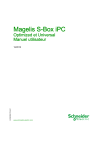
Lien public mis à jour
Le lien public vers votre chat a été mis à jour.